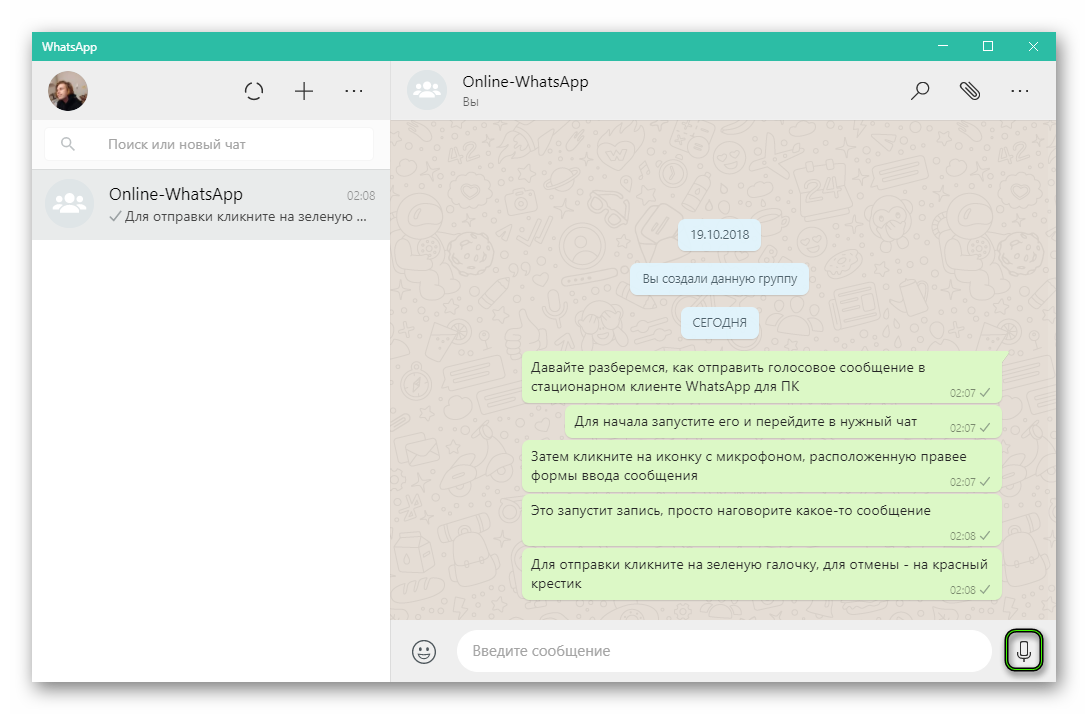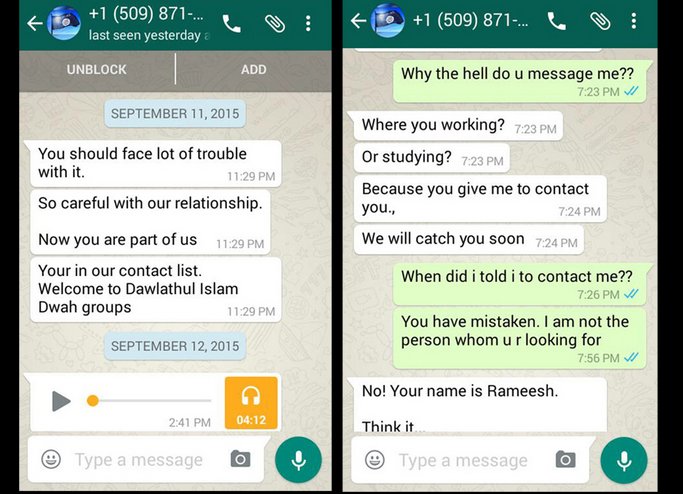Ватсап как написать сообщение: Как отправить сообщение в WhatsApp без добавления контакта?
Как послать самому себе сообщение в WhatsApp
Последнее обновление от пользователя Наталья Торжанова .
WhatsApp – самое популярное приложение для обмена сообщениями. Многие пользователи не знают, что, помимо отправки всевозможных сообщений, звонков и видеозвонков, в WhatsApp также можно отправлять сообщения самому себе. Таким образом Вы можете использовать этот мессенджер как блокнот для записок или как облачное хранилище для информации. Как это делать, – объясняем ниже.
Зачем может понадобиться посылать себе сообщения?
* Так можно делать заметки: Вы можете, например, записать список покупок, нужный адрес, телефон, или даже свои умные мысли. Вся эта информация будет зарегистрирована в чате, который можете видеть только Вы (в приложении WhatsApp на Вашем телефоне. Заметку можно всегда легко найти с помощью функции поиска приложения.
* Для сохранения информации в мессенджере: Этот трюк также позволяет сохранять все типы файлов и данных, от видео и голосовых заметок до посадочных талонов и мест, которые Вам важно запомнить.
Как послать самому себе сообщение по WhatsApp
Конечно же, нужно иметь на устройстве само приложение WhatsApp. Вы можете скачать WhatsApp бесплатно, по этой ссылке.
Этот трюк работает во всех версиях WhatsApp (iOS, Android). Теперь Вам просто нужно выполнить следующие простые шаги:
1. Добавьте свой номер телефона в свою контактную книгу : выполните ту же процедуру, что и при добавлении нового человека в свою телефонную книгу, но введите свой имя и Ваш номер телефона.
2. Откройте WhatsApp и создайте новую группу (щелкните раскрывающийся список в правом верхнем углу и выберите Новая группа)
3. Выберите свой номер телефона и номер телефона друга
, которого Вы позже должны будете удалить , чтобы остаться единственным активным контактом в этой новой группе ( WhatsApp не позволяет создавать группу с самим собой с нуля, поэтому в первый раз Вам нужно ввести кого-то еще, а затем «выгнать» его)4.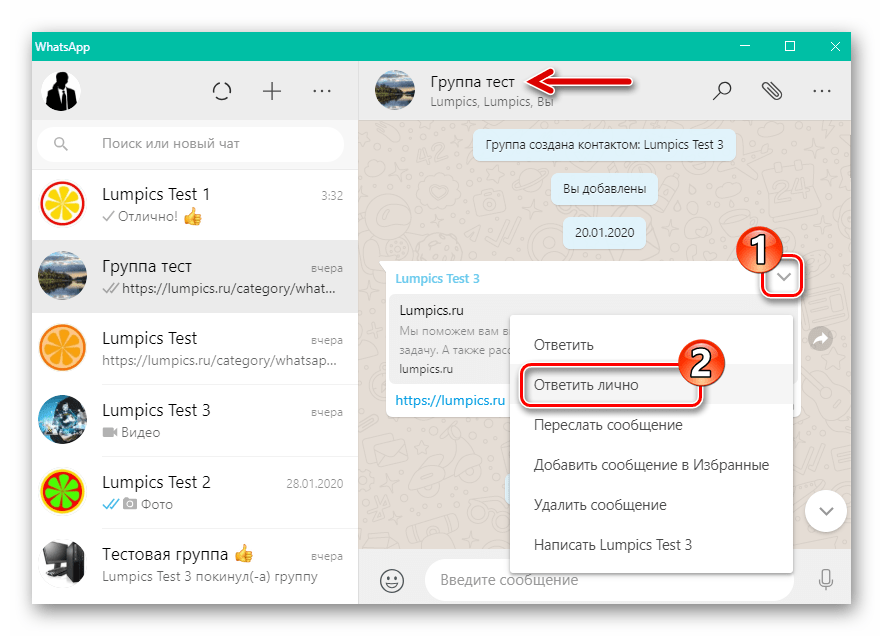 Дайте своей группе название (например, Вы можете указать «Личные заметки», «Мои задачи и заметки» или любой другой заголовок, который можете придумать)
Дайте своей группе название (например, Вы можете указать «Личные заметки», «Мои задачи и заметки» или любой другой заголовок, который можете придумать)
5. Не забудьте исключить друга, которого Вы указали , чтобы иметь возможность создать свою группу WhatsApp только с собой.
Все просто! Теперь Вы можете отправлять себе сообщения в WhatsApp столько раз, сколько хотите, а затем получать доступ к этой информации со своего телефона или через компьютер.
Совет: Теперь, когда Вы разговариваете сами с собой в WhatsApp, мы рекомендуем закрепить его в верхней части своих чатов, чтобы Вы могли быстро и легко найти его в любое время.
Изображение: © 123rf.com
Создание шаблонов сообщений для аккаунта WhatsApp Business
Это статья для компаний, которые используют платформу WhatsApp Business. Этот инструмент пока доступен не всем.Шаблоны сообщений WhatsApp — это определенные форматы сообщений, которые компания использует, чтобы отправлять людям, согласившимся получать от нее уведомления, сообщения, в том числе ответы службы поддержки клиентов, напоминания о встречах, информацию о доставке, решения проблем и обновления информации о платежах.
Прежде чем начать
Создание шаблонов сообщений
Чтобы создать шаблоны сообщений для аккаунта WhatsApp Business:
- Откройте Business Manager и выберите свою компанию.
- Нажмите значок
- Нажмите WhatsApp Manager.
- Нажмите Шаблоны сообщений.
- Если у вас несколько аккаунтов WhatsApp Business, в раскрывающемся меню выберите тот, для которого нужно создать шаблон сообщения.
- Нажмите Создать шаблон сообщения.
- Выберите категорию, название и языки.
Категория: выберите тип шаблона. Чтобы посмотреть дополнительные сведения о типе шаблона, наведите курсор на его название.
Название: введите название шаблона. Можно использовать только строчные буквы, цифры и символы подчеркивания.
Язык: выберите языки для шаблона. На следующем этапе вы сможете удалить языки или добавить другие.
- Нажмите Продолжить.
- Введите текст шаблона сообщения.

Пример: при желании нажмите кнопку Добавить пример, чтобы добавить пример текста для шаблона. Если сделать это, мы сможем увидеть, какие сообщения вы планируете отправлять. Это ускорит процесс проверки и одобрения шаблона. Убедитесь, что в примерах не указана настоящая информация о пользователях или клиентах.
Заголовок: при желании вы также можете добавить текстовый заголовок или использовать в нем медиафайлы.
Текст сообщения: добавьте основной текст сообщения. Вы можете изменить формат текста, добавить смайлики или переменные. Последние позволят разработчикам, внедряющим шаблоны на платформе WhatsApp Business, добавить уникальную информацию, например определенные названия, адреса и номера отслеживания.
Сноска: добавьте короткую строку в нижней части сообщения.
- Кнопки: добавьте кнопку призыва к действию или быстрого ответа, чтобы ваши клиенты могли быстро отвечать на сообщения и выполнять определенные действия.

Призыв к действию: создайте одну или две кнопки, чтобы побудить клиентов к действию. Возможны варианты Позвонить по номеру телефона и Посетить сайт, которые позволяют добавлять в сообщения номера телефонов и URL. Добавив кнопку Посетить сайт, вы можете выбрать статический (фиксированный) или динамический URL сайта. Если выбрать второй вариант, мы будем персонализировать ссылки, добавляя к ним переменные. Нажав такую ссылку, человек попадет на страницу с нужной ему информацией.
Быстрый ответ: создайте до трех кнопок, чтобы клиенты легко могли ответить на ваше сообщение.
- Когда всё будет готово, нажмите Отправить.
Шаблон будет отправлен на проверку. Ее статус можно посмотреть в разделе Шаблоны сообщений. Получив одобрение, попросите разработчика внедрить шаблоны сообщений на платформе WhatsApp Business. В этом ему поможет наша документация.
Статьи по теме
Как отвечать на сообщения WhatsApp не появляясь онлайн
Если вам необходимо ответить на сообщения WhatsApp, не появляясь онлайн, из этой статьи вы узнаете, как это можно сделать.
СодержаниеПоказать
В определенные дни, некоторые из нас могу быть очень заняты, и мы можем сознательно игнорировать сообщения WhatsApp, только для того, чтобы нас никто не смог увидеть онлайн и не пытался с нами пообщаться.
Но представьте, что в такой день может прийти очень важное сообщение. Возможно, кому-то срочно нужно что-то у вас узнать, или кому–то нужна ваша помощь, или просто кто-то хочет услышать ваш совет.
Вы должны знать, что в таких случаях, вы можете ответить на сообщение WhatsApp, не появляясь онлайн. Никто не сможет заметить ваше присутствие, если вы выполните действия, указанные ниже.
Ответ на сообщения WhatsApp без появления онлайн на iPhone
Вы можете выполнить следующие действия, чтобы ответить на сообщения WhatsApp, не появляясь онлайн, на своем iPhone или iPad.
- Откройте «Настойки» на своем iPhone или iPad.
- В настройках отключите WiFi и сотовую связь на вашем iPhone.
- Затем откройте WhatsApp на вашем iPhone, и после, нажмите значок «Чатов», который расположен в нижней части экрана.

- На странице с чатами, откройте тот чат, в котором вы хотите написать ответ.
- Введите свое сообщение, а затем закройте WhatsApp.
- Затем откройте «Настройки» и включите WiFi и сотовую связь на вашем iPhone.
Как только ваш iPhone подключится к WiFi или сотовой сети, сообщение, которое вы набрали в WhatsApp, будет доставлено получателю. При этом не будет показано, что вы были онлайн. Как пользоваться программой без интернете, читайте детально этот материал.
Ответ на сообщения WhatsApp без появления онлайн на телефоне с Android
Выполните следующие действия, чтобы ответить на сообщения WhatsApp, не появляясь онлайн на телефоне или планшете с Android.
- Нажмите «Настройки» > «WiFi» на своем телефоне или планшете с Android.
- На следующем экране отключите WiFi, переместив переключатель на положение OFF.
- Аналогичным образом отключите сотовую связь на своем телефоне с Android. Нажмите «Настройки» > «Сотовая связь», и переместите переключатель на OFF.

- Затем откройте WhatsApp на вашем телефоне с Android, нажмите значок «Чатов», расположенный в верхней части экрана.
- На странице с чатами, откройте чат, где вы хотите написать ответ.
- Введите свое сообщение, и закройте WhatsApp на своем телефоне с Android.
- Затем откройте «Настройки» и включите WiFi и сотовую связь на вашем телефоне с Android.
Как только ваш телефон подключится к WiFi или сотовой сети, сообщение, которое вы набрали в WhatsApp, будет доставлено получателю. При этом не будет показано, что вы были онлайн.
Ответ на сообщения WhatsApp с заблокированного экрана на вашем телефоне с Android
Простой способ ответить на сообщения WhatsApp, не появляясь онлайн – это ответить на сообщения прямо на заблокированном экране вашего телефона с Android
- Нажмите на стрелку, которая находится возле уведомления о новом сообщении WhatsApp, на которое вы хотите ответить.
- Затем нажмите кнопку «Ответить».
- Вам может быть предложено ввести код для разблокировки экрана.

- Теперь введите свое сообщение и нажмите кнопку «Отправить», чтобы отправить ваш ответ, не появляясь в сети.
Ответ будет отправлен вашему получателю, не показывая, что вы были онлайн.
Ответ на сообщения WhatsApp с заблокированного экрана на вашем iPhone
Аналогично вы можете ответить на сообщения WhatsApp, не появляясь онлайн на iPhone, выполнив следующие шаги.
- Проведите по экрану с уведомлениями о новых сообщениях WhatsApp, на которые вы хотите ответить.
- Затем коснитесь опции «Просмотр».
- Теперь введите свое сообщение и нажмите «Отправить», чтобы отправить свой ответ.
Ваше сообщение будет отправлено получателю, не показывая, что вы были онлайн. Это можно сделать для любого контакта из WhatsApp
Битрикс24 СМС и WhatsApp для приема оплаты
Если вы принимаете оплату из карточки сделки, то можете использовать для отправки Битрикс24 СМС и WhatsApp. Для включения таких сообщений вам не нужно подключать дополнительного СМС-провайдера.
Сообщения по умолчанию отправляются в WhatsApp. Когда клиент получит сообщение в WhatsApp, то сможет на него ответить, а у менеджера появится чат с клиентом.
Как включить Битрикс24 СМС и WhatsApp
1. У вас нет подключенного провайдера
Зайдите в карточку сделки, нажмите Принять оплату и вы увидите сообщение с подключением. Просто нажмите Подключить, примите условия и все готово.
2. У вас есть подключенный провайдер
Если у вас есть подключенный провайдер, то вы можете отправлять автосообщения и через него. Но вы можете выбрать Битрикс24 для отправки автоматических сообщений.
Подключить автосообщения можно в разделе Контакт-центр в пункте Битрикс24 СМС и WhatsApp. Откройте его, нажмите Подключить, примите условия
Как работают автосообщения
Зайдите в сделку и нажмите Принять оплату.
Отправьте клиенту ссылку на оплату. Отправлено сообщение будет от Битрикс24.
Когда вы отправите клиенту ссылку на оплату, то будете видеть, в каком статусе находится сообщение.
Как только клиент оплатит, вы увидите это в карточке, а клиенту уйдет автоматическое сообщение, что оплата прошла успешно.
Как общаться с клиентом через WhatsApp
Если клиент получит ваше сообщение через WhatsApp, то может ответить на него в том же диалоге.
Оператору придет диалог с клиентом в открытых линиях, где он увидит сообщение и сможет ответить клиенту.
Клиент получит ответ в тот же чат в WhatsApp.
21 важные и забавные приемы и советы по WhatsApp, которые вы должны знать
WhatsApp — самое популярное в мире приложение для обмена мгновенными сообщениями, и не зря — оно получает постоянный поток обновлений, имеет длинный список функций и поддерживает широкий спектр устройств.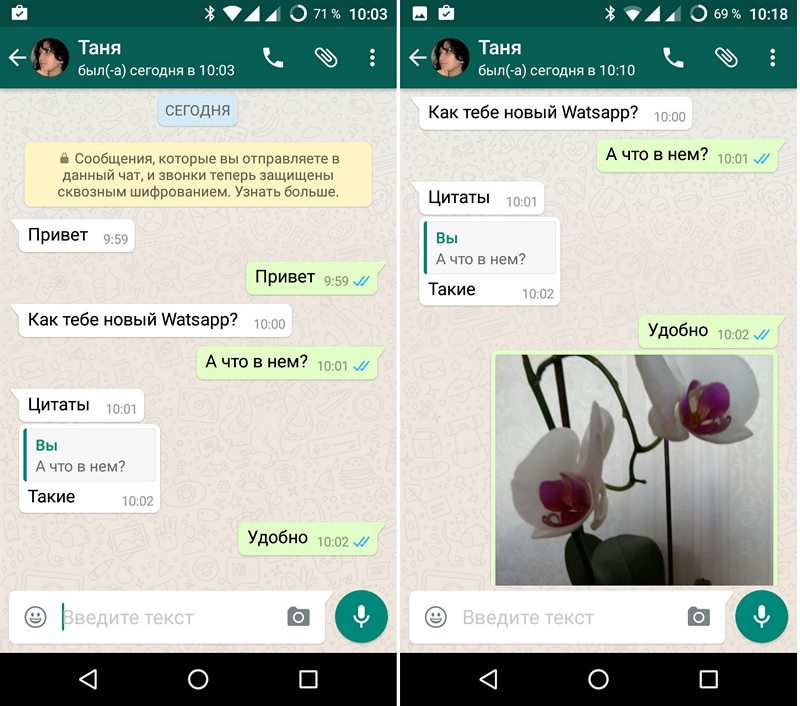
Как создать полужирный, курсив или зачеркнутый текст
Это уже давно существует, но вы удивитесь, сколько людей не знают об этом изящном трюке с WhatsApp.
Просто поставьте звездочку ( * ) в начале и в конце нужного слова или предложения, и вы сможете выделить их жирным шрифтом. Поэтому, если вы хотите выделить слово «бисквит» полужирным шрифтом, введите * бисквит * . То же самое и с курсивом, только с подчеркиванием ( _ ) по обе стороны от желаемого текста. Чтобы зачеркнуть текст, вам нужно добавить тильду ( ~ ) в начало и конец нужного отрывка. Также есть возможность создать моноширинный текст, добавив три серьезных акцента ( `) с каждой стороны текста.
Хотите более простой способ сделать все это? Затем выделите нужное слово или отрывок, нажмите или и выберите полужирный шрифт, курсив, зачеркивание или моноширинный шрифт. Однако это работает не на всех устройствах, поэтому вам, возможно, придется проделать долгий путь.
Однако это работает не на всех устройствах, поэтому вам, возможно, придется проделать долгий путь.
Цитируйте сообщение в своем ответе
Если вы слишком быстро набираете текстовые сообщения или в групповом чате постоянно появляются новые сообщения, цитирование — один из лучших приемов WhatsApp для управления контекстом.
Чтобы процитировать кого-то, просто смахните вправо по желаемому сообщению, и оно появится вверху текстового поля.Ваш ответ будет прикреплен к цитируемому тексту (или картинке) для всеобщего обозрения. Вы можете удерживать сообщение и нажать значок стрелки слева, чтобы сделать то же самое.
Остановить автоматическую загрузку через мобильные данные
Есть несколько способов сохранить данные в WhatsApp, при этом получая уведомления и сообщения. Во-первых, отключите возможность приложения загружать мультимедиа в мобильные данные. Это делается через Настройки> Использование данных и хранилища> При использовании мобильных данных .
Как сделать резервную копию WhatsApp: больше никогда не терять сообщения
Как сделать
В этом разделе вы можете установить или снять отметку с загрузки фотографий, аудио, видео и документов через мобильные данные.Таким образом, вам нужно нажать на файл, чтобы загрузить его. В частности, для видео требуется очень много данных, поэтому мы рекомендуем не устанавливать этот флажок.
WhatsApp называет данные жевания? Попробуйте этот
звонки в WhatsApp — удобная функция на платформе, но они могут потреблять довольно много мобильных данных, если вы активный пользователь или пользуетесь ограниченным тарифным планом. К счастью, мы знаем и другие уловки WhatsApp для улучшения потребления данных. Если вы хотите сэкономить пропускную способность, попробуйте посетить Настройки> Данные и использование хранилища> Низкое использование данных и установите флажок, чтобы уменьшить объем данных, используемых во время вызова.Получите разбивку использования данных WhatsApp
Все телефоны Android за последние пять лет или около того поставляются с трекером использования данных, что позволяет вам получить разбивку использования данных по приложениям. Но в WhatsApp также есть трекер, позволяющий анализировать использование данных по категориям.
Но в WhatsApp также есть трекер, позволяющий анализировать использование данных по категориям.
Чтобы получить доступ к журналу использования данных WhatsApp, вам необходимо посетить Настройки>
Просмотр разбивки хранилища по контактам…
Функциональность использования хранилища ( Настройки> Данные и использование хранилища> Использование хранилища ) может показать впечатляющую статистику.
Эта функция позволяет просматривать рейтинг памяти, используемой контактом. Он оценивается по тому, какой контакт или группа использует больше всего памяти на вашем телефоне. Просто нажмите на контакт / группу, и вы увидите разбивку по сообщениям, фотографиям, GIF-файлам, видео и т. Д.
Д.
Затем удалите эти файлы из хранилища.
Вы можете сделать больше, чем просто посмотреть на контакты, которые занимают все хранилище. Вы можете стереть эти файлы со своего телефона, если хотите.
Все, что вам нужно сделать, это еще раз посетить раздел использования хранилища ( Настройки> Данные и хранилище> Использование хранилища ). Отсюда вы выбираете контакт или группу и нажимаете Free Up Space . Затем вы можете выбрать категории, нуждающиеся в очистке, в этом контакте / группе.Поэтому, если в вашей группе друзей 50 МБ видеоклипов, просто отметьте категорию Видео , снимая флажки со всего остального. Затем нажмите кнопку «Удалить элементы» и выберите, будут ли помеченные сообщения включать в очистку.
Запрос информации об учетной записи
Как и Facebook и Twitter, WhatsApp позволяет запрашивать ZIP-файл с информацией и настройками вашей учетной записи. Это не относится к вашим сообщениям, а только к сбору фотографии вашего профиля и соглашению о том, согласны ли вы с этой политикой данных Facebook, названиями групп и т. Д.
Д.
Для этого вам нужно зайти в Настройки> Учетная запись> Запросить информацию об учетной записи , затем нажать Запросить отчет . На получение отчета уходит от двух до трех дней. Однако запрос будет отменен, если вы решите удалить или повторно зарегистрировать свою учетную запись, либо изменить свой номер или устройство.
Однако вы не можете просмотреть этот файл в WhatsApp, поэтому попробуйте использовать другую программу на своем телефоне или ПК.
Отправить журналы чата себе (или кому-то еще) по электронной почте
WhatsApp уже позволяет создавать резервные копии истории чатов в облаке, но что, если вы хотите отправить кому-то конкретный журнал чата или, может быть, вам просто нужны квитанции? Вы всегда можете отправить журнал чата по электронной почте через WhatsApp.
Для этого вам нужно зайти в Настройки> Чаты> История чата , затем нажать «Экспорт чата». Отсюда появится меню чата, в котором вы сможете выбрать конкретный контакт или историю чата группы.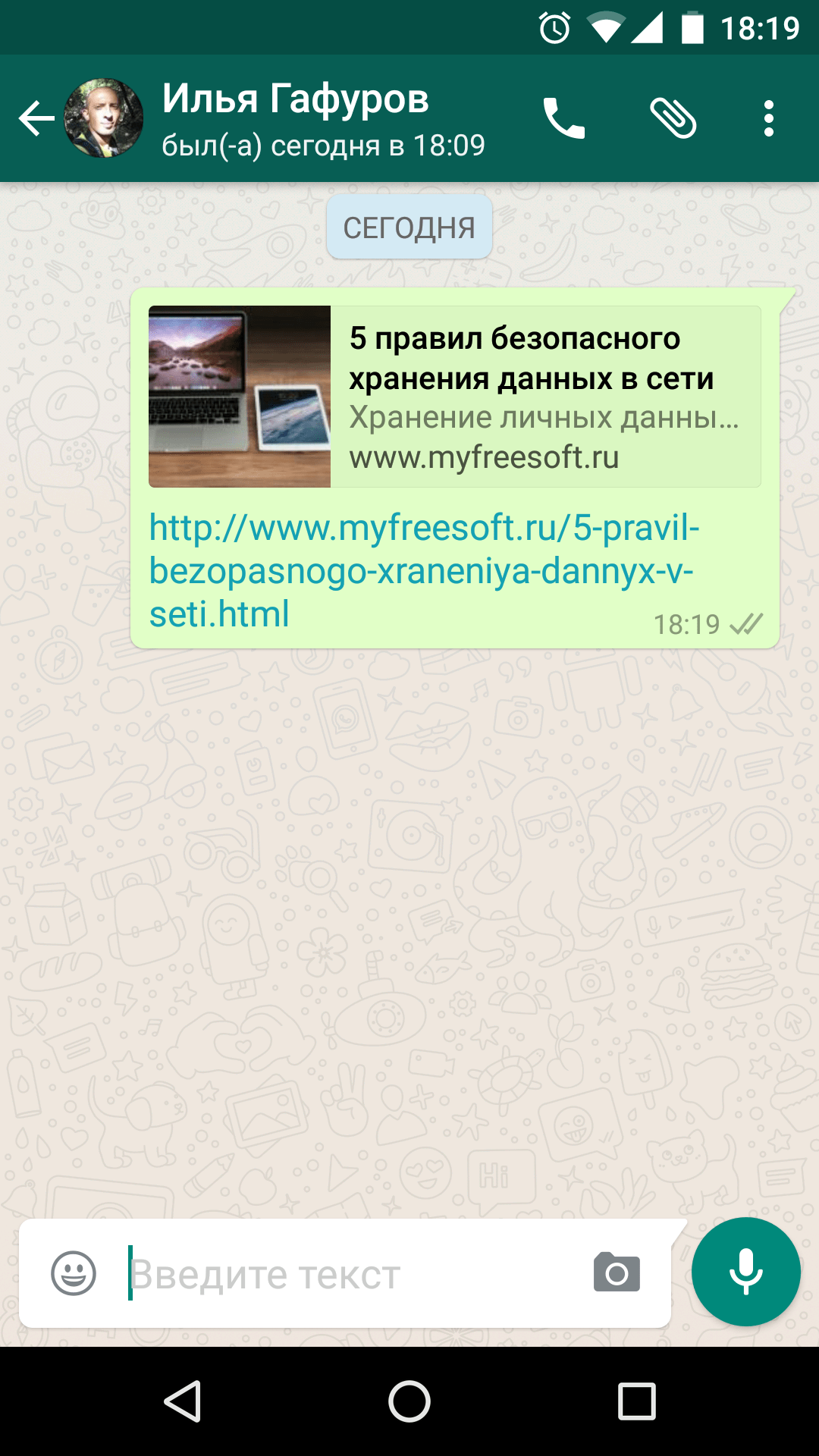
После того, как вы выберете нужный чат, WhatsApp спросит, хотите ли вы включить мультимедиа или отправлять только текст и смайлы. Рекомендуется выбрать последний вариант, если вы хотите контролировать конечный размер файла. После того, как вы примете решение, вы сможете выбрать способ отправки файла.Если вы выберете Электронная почта , журнал чата (в облегченном формате .txt) будет автоматически прикреплен к новому черновику сообщения.
Активировать двухэтапную проверку
По умолчанию WhatsApp запрашивает ваш номер и одноразовый PIN-код при смене устройства. Однако включение двухэтапной проверки означает, что хитрые люди не смогут получить доступ к вашей учетной записи на новом телефоне, даже если у них есть ваша SIM-карта.
Чтобы включить это, вы должны посетить Настройки> Учетная запись> Двухэтапная проверка .Отсюда вам будет предложено создать шестизначный пин-код всякий раз, когда вы добавляете WhatsApp на новый телефон.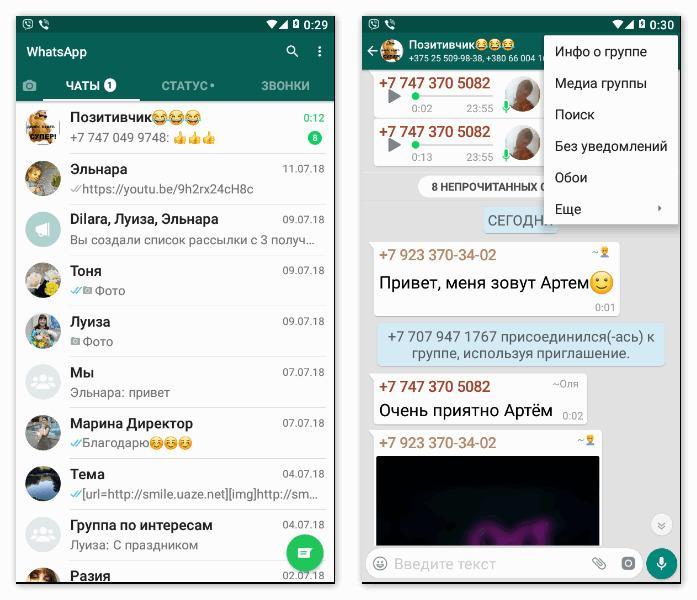 Вы также добавите свой адрес электронной почты на тот случай, если забудете свой PIN-код.
Вы также добавите свой адрес электронной почты на тот случай, если забудете свой PIN-код.
Одна довольно серьезная ошибка заключается в том, что вам не нужно вводить PIN-код при попытке отключить двухэтапную проверку на исходном устройстве. Странный.
Добавление контакта на главный экран
WhatsApp также позволяет добавлять контакты на главный экран — идеально для близких людей и других часто используемых людей.
Чтобы добавить чат на главный экран телефона, откройте соответствующий контакт или группу, затем нажмите трехточечное меню в правом верхнем углу. Отсюда перейдите на Подробнее> Добавить ярлык . Затем вы просто нажимаете Добавить автоматически или удерживайте значок, чтобы разместить его на главном экране.
Отключить уведомления о прочтении
Ах, печально известная синяя галочка. Для непосвященных это просто означает, что сообщение было просмотрено. Если вы предпочитаете избегать контактов, вы можете отключить уведомления о прочтении (например, синие галочки), посетив Настройки> Учетная запись> Конфиденциальность и сняв отметку с поля Уведомления о прочтении .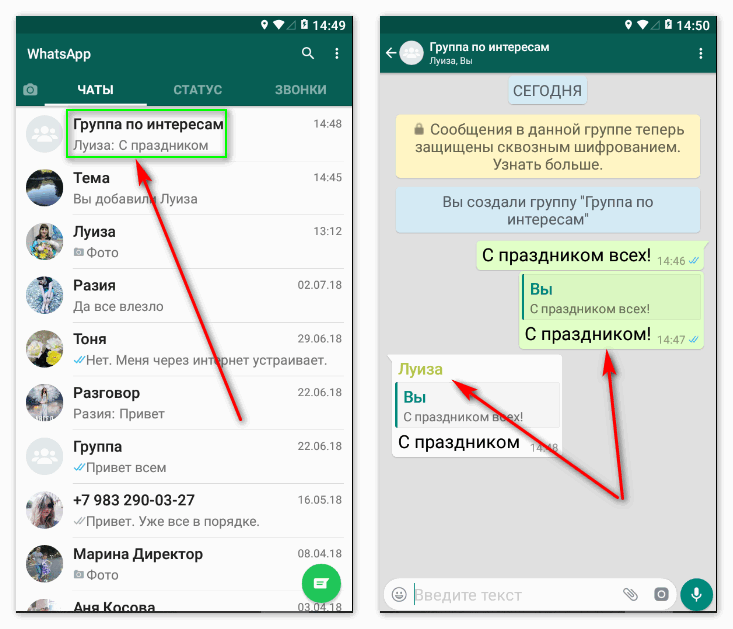
Помните, что это работает в обоих направлениях, поэтому ваши контакты не будут видеть, когда вы прочитали их сообщения, а вы не увидите, когда они прочитали ваши сообщения.
Посмотрите, кто прочитал ваше групповое сообщение
Одна из хитрых уловок WhatsApp — это возможность узнать, кто читает ваш групповой текст. Все, что вам нужно сделать, это удерживать свое сообщение, чтобы выделить его, затем коснуться значка i или трехточечного меню, затем I nfo . Отсюда вы увидите, кто просматривал и не просматривал шутку вашего отца, а также когда она была доставлена на их устройство.
Стоит отметить, что кто-то может не отображаться в списке, если он отключил уведомления о прочтении, как указано выше, или если они заблокировали вас.
Отключить функцию «последний раз видели»
Есть сталкер? Возможно, вы захотите настроить функцию «Последний раз в сети», которая показывает, когда вы в последний раз появлялись в сети.
Для этого вам нужно зайти в Настройки> Учетная запись> Конфиденциальность . Затем вы хотите коснуться поля Последний раз видели и настроить его соответствующим образом. Это можно настроить на Все (все, у кого есть ваш номер, могут видеть, когда вы в последний раз появлялись в сети), Мои контакты или Никто .
Бонусный совет: В разделе «Конфиденциальность» есть еще несколько приемов WhatsApp для борьбы со сталкерами и обычными крипами, например, корректировка фотографий профиля и поле «О себе». Оба эти раздела можно настроить так, чтобы они были доступны для просмотра всем, только вашим контактам или вообще никому.
Просмотр списка заблокированных контактов
Это ваша учетная запись WhatsApp, так что не стесняйтесь банить кого угодно. Но если вы хотите увидеть полный список заблокированных вами пользователей, перейдите в Настройки> Учетная запись> Конфиденциальность .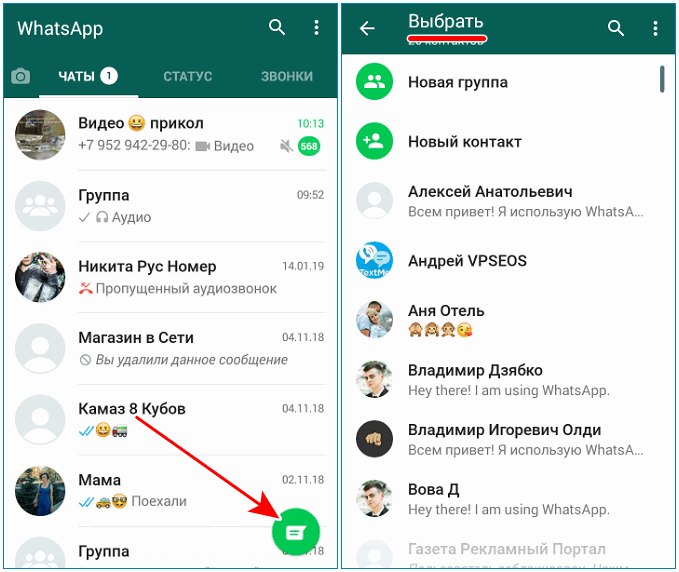 Затем вам нужно будет прокрутить вниз до раздела «Сообщения» и нажать Заблокированные контакты .
Затем вам нужно будет прокрутить вниз до раздела «Сообщения» и нажать Заблокированные контакты .
Как заблокировать (и разблокировать) кого-то в WhatsApp
Как
Вы также можете добавить контакты в список блокировки, нажав значок в правом верхнем углу. Вы попадете на страницу контактов, где сможете воспользоваться молотком.
Как использовать отслеживание местоположения в реальном времени
Отправить булавку местоположения в WhatsApp довольно просто: вы нажимаете значок скрепки в поле сообщения и выбираете Location .Но что, если вы хотите, чтобы ваш партнер или родители отслеживали ваши движения в режиме реального времени? К счастью, это действительно одна из лучших уловок в WhatsApp для родителей и людей, у которых есть родители-вертолеты.
Это можно сделать, нажав значок скрепки. Оттуда нажмите Местоположение> Поделиться в реальном времени местоположение и укажите период времени, который нужно отслеживать, в диапазоне от 15 минут до восьми часов. Не волнуйтесь, вы можете вручную завершить отслеживание местоположения в любое время.
Не волнуйтесь, вы можете вручную завершить отслеживание местоположения в любое время.
Создание настраиваемого уведомления для контакта
Средний пользователь WhatsApp имеет множество контактов, так что это понятно, если вы чувствуете себя немного перегруженным оповещениями о сообщениях.К счастью, есть по крайней мере один способ отделить зерно от плевел — в виде настраиваемых уведомлений.
Чтобы создать собственное уведомление, вам нужно войти в чат с нужным контактом. Отсюда вам нужно нажать на их имя в верхней части окна чата и выбрать C custom notifications .
После того, как вы войдете в это меню, установите флажок Использовать персонализированные уведомления и прокрутите вниз до следующего поля, чтобы настроить оповещение.Параметры настройки включают изменение тона сообщения и настройку цвета светодиодного уведомления для контакта.
Отключение контактов или групп
Вероятно, у вас есть группа, которая постоянно превращается в постоянный поток мемов и вирусных видео. Вы можете создать собственное уведомление, как в предыдущем совете, или просто отключить звук для группы или контакта.
Вы можете создать собственное уведомление, как в предыдущем совете, или просто отключить звук для группы или контакта.
Чтобы отключить звук для данного контакта или группы, нажмите и удерживайте их в меню «Чаты». Отсюда вы должны увидеть несколько значков в правом верхнем углу.Коснитесь значка отключения звука (это динамик, через который проходит линия). Затем вы можете указать период отключения звука (восемь часов, неделю, год), выбрать, будете ли вы по-прежнему получать уведомления, и нажмите OK .
Используйте WhatsApp на своем ПК
Если вы предпочитаете полноразмерную клавиатуру или просто любите удобство большого экрана, WhatsApp Web — одна из лучших функций для вас.
Чтобы начать работу, посетите web.whatsapp.com на своем компьютере. На веб-сайте будет отображаться QR-код, который можно прочитать в мобильном приложении WhatsApp.На телефоне нажмите трехточечное меню в правом верхнем углу, затем выберите WhatsApp Web , чтобы запустить считыватель QR-кода.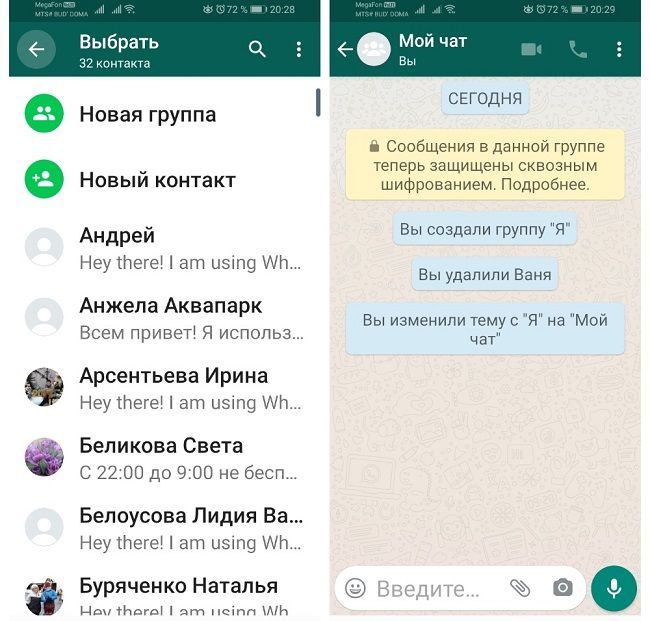 Теперь отсканируйте QR-код веб-сайта с помощью устройства чтения QR-кодов своего телефона, и все.
Теперь отсканируйте QR-код веб-сайта с помощью устройства чтения QR-кодов своего телефона, и все.
Самым большим недостатком WhatsApp Web является то, что он полностью привязан к вашему телефону. Оба устройства должны быть в одной сети, поэтому вы не сможете получить к ним доступ через компьютер на работе, если оставите телефон дома. Тем не менее это лучше, чем ничего.
Сохраняйте вещи с телефона на компьютер (и наоборот)
WhatsApp Web может быть не таким гибким, как мне хотелось бы, но одна из крутых уловок WhatsApp — это возможность обмениваться данными между телефоном и ПК.
Если у вас две учетные записи WhatsApp, вы можете отправлять данные из второй учетной записи в ту, которая в данный момент активна на ПК. У вас есть друг, который не против быть посредником? Затем вы можете просто отправить им файлы, зайти в WhatsApp Web и щелкнуть их учетную запись, чтобы просмотреть / загрузить файл.
Верно и обратное — вы можете отправлять материалы со своего ПК (через WhatsApp Web) на другую учетную запись WhatsApp или на друга-многострадального друга.
Обновление: Пользователь Twitter Моше Фастен предложил нам гораздо более простой способ обмена файлами на ПК и мобильных устройствах.Все, что вам нужно сделать, это создать группу с одним из ваших контактов, удалить указанный контакт, и группа останется. Таким образом, у вас есть частный центр для обмена материалами.
Подпишитесь на бета-доступ
Чтобы получить новые функции, вам необходимо присоединиться к бета-программе. Это также означает, что вы рискуете столкнуться с ошибками и другими недостатками, так что имейте это в виду.
Чтобы подписаться на бета-доступ, посетите страницу WhatsApp в магазине Google Play и прокрутите вниз до раздела Стать бета-тестером внизу.Нажмите кнопку Я нахожусь в , и тогда вы станете участником бета-программы. Обновление до бета-версии работает так же, как обычное обновление приложения Play Store, поскольку вы просто нажимаете кнопку «обновить», чтобы получить новейшую версию приложения.
Если вы хотите выйти из бета-тестирования, вы можете сделать это в любое время, нажав кнопку Оставить , которая заменяет «Я в игре», как показано на изображении выше.
Вам нужно больше WhatsApp в жизни? Проверьте эти истории
По теме
Вам нужно больше WhatsApp в вашей жизни? Проверьте эти истории
По теме
Вам нужно больше WhatsApp в вашей жизни? Проверьте эти истории
По теме
Вам нужно больше WhatsApp в вашей жизни? Проверьте эти истории
Связанные
Комментарии9 советов и приемов WhatsApp, о которых вы не знали
Мы большие поклонники службы обмена сообщениями WhatsApp.Предлагая бесплатный кроссплатформенный текст, мультимедиа, голосовые сообщения, а также бесплатные голосовые и видеозвонки, что может не понравиться? Скорее всего, вы уже некоторое время используете его на своем телефоне, но, возможно, вы не потратили какое-то время на то, чтобы ковыряться под капотом, чтобы достичь следующего уровня в WhatsApp. Мы потратили некоторое время на то, чтобы по-настоящему изучить приложение, чтобы найти его специальные советы, уловки, настройки, хаки и секретные функции, чтобы вы могли стать экспертом по WhatsApp.
1. Автоматическое исчезновение сообщений WhatsAppПуф! Попрощайтесь со своими сообщениями в WhatsApp.Кредит: WhatsApp
Хотя мы не предлагаем активировать эту функцию для истории сообщений вашего ребенка, возможность автоматического исчезновения сообщений WhatsApp через определенный период времени полезна для управления более шумными чатами.
Можно изменить настройку, которая означает, что все будущие сообщения в определенном чате будут автоматически удаляться с вашего телефона через семь дней. Однако имейте в виду, что это не означает, что кто-то пока что не делал скриншотов и не делился сообщениями.
Чтобы включить эту функцию, войдите в чат WhatsApp, для которого хотите изменить настройки, и в верхней части экрана щелкните имя человека или имя группового чата. На следующем экране меню прокрутите вниз, пока не увидите параметр «Исчезающие сообщения», и коснитесь его, чтобы включить его.
Это означает, что сообщения исчезнут для всех, но учтите, что вы можете активировать эту опцию только для групповых чатов, в которых вы являетесь администратором.
2. Измените фон чата в WhatsAppПрекрасный выбор фона WhatsApp.Кредит: WhatsApp
Если вы все еще застряли с обоями WhatsApp по умолчанию для своих чатов, то это просто! Заменить его на более интересный выбор очень просто.
Для этого войдите в WhatsApp и щелкните значок настроек в форме шестеренки. В следующем появившемся экране меню выберите «Чаты», затем нажмите «Обои для чата». Затем появятся ваши дальнейшие варианты.
Найдите здесь другие варианты фона. Кредит: WhatsApp
Вы можете использовать одно из предварительно загруженных изображений WhatsApp из его галереи (стоит просмотреть, есть несколько симпатичных картинок), изменить обои на сплошной цвет или использовать изображение из ваших собственных фотографий.
Если вы выберете одно из изображений WhatsApp, вам будет предложено выбрать, хотите ли вы, чтобы изображение оставалось неподвижным или слегка перемещалось, выбрав «перспективный» вид.
3. Используйте полужирный, курсив и зачеркнутый текст в чатах WhatsAppСтарая добрая функция ~ зачеркивания ~. Кредит: WhatsApp
Вы можете сделать свои текстовые сообщения в WhatsApp более интересными — и лучше донести свою точку зрения — используя полужирный текст, курсив и даже зачеркнув текст зачеркиванием.
Для полужирного текста просто добавьте * звездочку * с обеих сторон слова или фразы. Добавление подчеркивания к любой стороне слова или фразы создает курсивный текст. Чтобы зачеркнуть текст, добавьте тильду ~ с обеих сторон слова или фразы.
4. Используйте секретный шрифт пишущей машинки WhatsAppСделайте свои сообщения заметными с помощью этого секретного шрифта. Кредит: WhatsApp
Знаете ли вы, что в WhatsApp есть секретный шрифт, который вы можете использовать, чтобы ваши сообщения выделялись из толпы? Вы можете использовать особую последовательность символов, чтобы активировать старомодный шрифт в стиле пишущей машинки.
Для этого достаточно добавить три наклонных апострофа: «.
Обращаюсь ко всем пользователям iOS. Кредит: яблоко
Обратите внимание, что на iOS это не стандартный апостроф, который вы увидите в главном окне клавиатуры. Вам нужно нажать и удерживать знак апострофа, чтобы увидеть правильный символ для использования — вы хотите выбрать первый, который наклонен по диагонали вниз слева направо.
5. Ответьте на конкретное сообщение в чате WhatsAppЭта функция может помочь предотвратить потерю сообщений в групповом чате.Кредит: WhatsApp
Групповые чаты в WhatsApp могут быть очень шумными, а сообщения могут прилетать со всех сторон, когда дела становятся немного загруженными. Если кто-то написал что-то, на что вы хотите ответить, но не имеет смысла публиковать в хронологическом порядке, вы можете вернуться к этому прошлому сообщению, выделить его и ответить напрямую.
При этом исходное сообщение с вашим ответом отображается в нижней части экрана чата. Для этого нажмите и удерживайте сообщение, пока не появится меню, в котором вы можете выбрать «Ответить».
Другой и более быстрый способ — просто провести по сообщению, на которое нужно ответить, слева направо.
6. Закрепите чат WhatsApp в верхней части экрана чатовСохраните эти действительно хорошие сообщения для быстрого доступа позже. Кредит: WhatsApp
Это действительно полезный прием, позволяющий держать ветку чата в верхней части экрана чатов. Если вы хотите выставить какой-либо из своих чатов наивысший счет, просто проведите по чату слева направо и коснитесь появившегося значка булавки для рисования.
Это переместит чат в верхнюю часть экрана чатов, чтобы он всегда был виден сразу. Это также добавляет значок булавки в чат, чтобы вы знали, что он закреплен. Чтобы отменить это действие, просто смахните чат еще раз, чтобы открепить его. Вы можете закрепить до трех чатов одновременно.
7. Отправьте личное сообщение WhatsApp нескольким контактамЭта функция действительно пригодится для больших анонсов. Кредит: WhatsApp
В WhatsApp можно отправить одно и то же сообщение нескольким контактам, при этом они не участвуют в групповом чате и даже не видят, кто еще получил сообщение.Полезно, если вы хотите поделиться важными новостями с объявлением или пожелать всем сезонных поздравлений. Сделать это быстро и просто.
На экране чатов в iOS нажмите Списки рассылки в правом верхнем углу экрана, затем «Новый список» внизу, а затем добавьте получателей, которым вы хотите получить сообщение. На устройствах Android вам нужно выбрать New Broadcast в меню чатов.
Любые сообщения, которые вы отправляете с помощью этого метода, будут приниматься как отдельные сообщения в цепочках чата WhatsApp.
8. Дайте себе больше времени, чтобы прочитать сообщения WhatsApp, прежде чем они будут помечены как прочитанныеПредварительный просмотр дает вам время переварить сообщения еще до того, как отправитель узнает, что вы их прочитали. Кредит: яблоко
Все мы знаем, что две галочки под сообщениями WhatsApp становятся синими, когда сообщение было просмотрено, что заставляет вас отвечать. В iOS, если вы хотите получить предварительный просмотр сообщения WhatsApp до того, как оно будет помечено как прочитанное, вы можете настроить параметры уведомлений, чтобы предварительный просмотр сообщения отображался на главном экране и оставался там до тех пор, пока вы не отклоните его вручную.
Чтобы настроить эту полезную функцию, убедитесь, что у вас включен предварительный просмотр сообщений в меню настроек WhatsApp. Проверьте это, зайдя в «Настройки», затем «Уведомления» и включив «Предварительный просмотр».
Показывать предварительный просмотр или не показывать предварительный просмотр? Кредит: WhatsApp
Затем перейдите в меню настроек iPhone и выберите «Уведомления», затем прокрутите вниз, чтобы найти WhatsApp. На следующем экране убедитесь, что ваши уведомления включены, затем нажмите «Стиль баннера» и измените его на «Постоянный».
Выберите стиль предварительного просмотра уведомлений. Кредит: APPLE
Теперь это означает, что превью любых сообщений WhatsApp, которые вы получаете, будут оставаться на главном экране вашего iPhone до тех пор, пока вы их не закроете, а человек, отправивший сообщение, не получит синие галочки, чтобы сказать, что вы его прочитали, пока вы действительно не войдете в приложение.
9. Настройка звуковых сигналов для разных чатов WhatsAppОбратите внимание на эти индивидуальные мелодии WhatsApp. Вы можете их любить! Кредит: WhatsApp
Вы можете настроить звуковой сигнал оповещения, который вы слышите при получении сообщения WhatsApp от любого контакта или группы.Это очень полезно, потому что это означает, что вы можете различать групповые чаты, за которыми вам не обязательно следить в режиме реального времени, и важные прямые сообщения от ваших близких.
Чтобы задать группе WhatsApp или связаться с пользователем индивидуальный тон, войдите в чат и нажмите на имя человека или группы в верхней части экрана. Прокрутите вниз до Custom Tone и нажмите. Затем вы можете изменить тон по умолчанию на тот, который, как вы знаете, можно игнорировать, или на тот, который, как вы знаете, означает, что вам нужно получить статистику своего телефона.
Что нового в WhatsAppНадеюсь, вы найдете в этом списке несколько полезных советов, приемов, настроек и многого другого. От того, чтобы выиграть себе время для ответа на сообщения, чтобы выделить свои сообщения с помощью другого шрифта, здесь есть несколько отличных трюков для всех пользователей популярной платформы обмена сообщениями WhatsApp.
Отправка уведомлений WhatsApp с шаблонами
Поддержка Twilio WhatsApp Business API теперь общедоступна! Подробнее читайте в журнале изменений.
Шаблон сообщения WhatsApp — это формат сообщения, который вы можете использовать снова и снова, чтобы отправлять сообщения пользователям после того, как они согласились и предоставили вашему приложению разрешение на отправку им сообщений. Чтобы использовать шаблон сообщения, вы должны сначала отправить его в WhatsApp. WhatsApp проверяет и утверждает каждый шаблон сообщения, как правило, в течение 48 часов или меньше, чтобы поддерживать высокое качество контента и избегать спама. После того, как WhatsApp утвердит ваш шаблон, вы можете использовать шаблон сообщения для отправки уведомлений.
В шаблонах используются значения-заполнители, которые можно заменить динамическим содержимым внутри двойных фигурных скобок ( {{...}} ) при отправке сообщения:
-
Ваш код для входа в {{1}}: {{2}}. - Пример сообщения, отправленного с использованием этого шаблона: Ваш код для входа в Twilio — 12345.
Думайте о своем шаблоне сообщения как о начале разговора; цель состоит в том, чтобы преобразовать это первоначальное сообщение в двусторонний диалог, когда пользователь отвечает. Двусторонние разговоры считаются более ценными, потому что вы взаимодействуете со своим конечным пользователем. Кроме того, они сокращают ваши расходы, поскольку WhatsApp не взимает плату за исходящие сообщения в течение 24-часового сеанса.Для получения дополнительной информации о ценах, пожалуйста, посетите нашу страницу с ценами.
Отправка не шаблонных сообщений в течение 24-часового сеанса
Если пользователь WhatsApp отправил вашему приложению сообщение — будь то ответ на одно из ваших исходящих сообщений или он сам инициировал обмен данными — ваше приложение имеет 24-часовое окно (иногда называемое «24-часовым сеансом») ), чтобы отправлять этому пользователю сообщения, для которых не нужен шаблон.
Когда ваше приложение отправляет сообщение пользователю WhatsApp вне 24-часового сеанса, сообщение должно использовать утвержденный шаблон.
Шаблоны, предварительно зарегистрированные для песочницы
Twilio предварительно подготовил следующие шаблоны для использования в тестовой среде WhatsApp:
-
Ваш {{1}} код: {{2}} -
Ваша {{1}} встреча приближается к {{2}} -
Ваш {{1}} заказ на {{2}} отправлен и должен быть доставлен {{3}}. Подробная информация: {{4}}
Дополнительную информацию см. В нашем руководстве по началу работы с песочницей Twilio для WhatsApp.
Ваши шаблоны сообщений WhatsApp должны попадать в одну из следующих категорий . Шаблоны, которые не соответствуют этим типам шаблонов, с большей вероятностью будут отклонены WhatsApp в процессе утверждения шаблона, описанном ниже.
- Обновление учетной записи: Сообщайте клиентам об обновлениях или изменениях в их учетных записях.
- Обновление оповещения: Отправляйте клиентам важные обновления или новости.
- Обновление встречи: Отправляйте клиентам подтверждения, напоминания или другие обновления об их встречах.
- Автоответчик: Отправлять автоматические ответы клиентам, когда ваша компания не в сети или доступна для немедленного ответа.
- Решение проблемы: Отвечайте на вопросы, проблемы или отзывы клиентов о вашем бизнесе.
- Обновление платежа: Отправьте клиентам сообщение об их платеже.
- Обновление личных финансов: Расскажите клиентам об их личных финансах.
- Обновление резервирования: Отправлять клиентам подтверждения, напоминания или другие обновления об их бронированиях.
- Обновление доставки: Рассылка информации о доставке клиентам об их заказах.
- Обновление билета: Отправляйте клиентам информацию о билетах или обновления.
- Транспортное обновление: Отправлять клиентам информацию о транспортировке или обновления.
Клиенты, заинтересованные в отправке уведомлений за пределами 24-часового окна, должны создавать свои собственные шаблоны для этих сообщений.
Настройте шаблоны сообщений WhatsApp в своей учетной записи Twilio
Чтобы создать шаблон, перейдите в Twilio Console> Сообщения> Отправители> Шаблоны WhatsApp .Нажмите Отправить шаблон сообщения :
Примечание: Если вы не создаете шаблон в первый раз, вы увидите кнопку Новый шаблон сообщения . Щелкните его, чтобы создать дополнительные шаблоны.
На следующем экране вы сможете заполнить информацию для отправки в WhatsApp. Команда WhatsApp использует предоставленную вами информацию, чтобы одобрить или отклонить отправленный вами шаблон.
- Имя шаблона: Имя должно быть уникальным и может содержать только строчные буквы, цифры и символы подчеркивания.
Совет Используйте имя, которое поможет рецензенту WhatsApp понять цель вашего сообщения, например «order_delivery», а не «template_1» - Категория шаблона: Выберите тот, который лучше всего подходит для вашего варианта использования.
- Язык сообщения: Выберите из языков, предоставляемых WhatsApp.
- Тело сообщения: Текст сообщения, которое вы хотите отправить.
- Кнопки: Вы можете выбрать кнопки «Быстрый ответ» или «Призыв к действию».Каждая кнопка должна содержать текст, состоящий не более чем из 20 символов (смайлики, символы новой строки и подчеркивания не допускаются). Заполнители не поддерживаются в тексте кнопки.
- Выберите «Быстрые ответы», чтобы заранее определить реакции кнопок, на которые пользователи могут легко нажимать, чтобы ответить. WhatsApp позволяет использовать максимум 3 кнопки быстрого ответа.
- Выберите «Призыв к действию», чтобы генерировать кнопки, запускающие телефонный звонок или открывающие веб-сайт при нажатии. Вы можете добавить максимум 2 кнопки с призывом к действию. Примечание : 2 кнопки CTA должны быть уникальными; 1 кнопка может вызвать телефонный звонок, а 1 кнопка может открыть веб-сайт.Они не могут одновременно запускать одно и то же действие.
После заполнения шаблона сообщения нажмите Отправить шаблон сообщения , и шаблон будет отправлен в WhatsApp для утверждения. Все шаблоны должны быть одобрены WhatsApp, прежде чем вы сможете использовать их для обмена сообщениями.
Примечание: После отправки шаблона его нельзя будет редактировать через консоль Twilio.
Пожалуйста, обратитесь к документации WhatsApp, чтобы узнать больше о форматировании шаблонов сообщений и поддерживаемых языках.
Перевод шаблонов
Twilio поддерживает несколько переводов для одного шаблона. Если вам нужен один и тот же шаблон на разных языках, нажмите Добавить перевод шаблона в представлении отдельного шаблона в консоли. У переводов больше шансов на одобрение, если они отправляются вместе.
Примечание. WhatsApp не поддерживает редактирование или удаление отдельных переводов в шаблоне. Если вам нужно повторно отправить перевод, вы должны отправить его как еще один новый шаблон.
Удаление шаблонов сообщений WhatsApp
Чтобы удалить шаблон сообщения, щелкните имя шаблона на странице шаблонов сообщений WhatsApp, а затем щелкните Удалить внизу страницы.
Согласно правилам WhatsApp, вы не можете повторно использовать имя удаленного шаблона в течение 30 дней после удаления.
Критерии утверждения шаблона сообщения
Текст вашего шаблона должен разъяснять конечному пользователю, почему он получил ваше сообщение. Вы можете напомнить им причину, по которой они изначально предоставили вам разрешение на отправку сообщений.Например: «Привет, {{1}}, спасибо за ваш заказ {{2}}, размещенный {{3}}. Ваш заказ отправлен. Вы можете получить обновленную информацию об отслеживании в любое время, ответив на TRACK ».
Советы и рекомендации
Вот несколько рекомендаций по увеличению шансов на одобрение ваших шаблонов:
- Заполнители должны иметь двойные фигурные скобки, например
{{1}}; одиночные фигурные скобки не подойдут. - Шаблоны должны иметь конкретную очевидную цель. Например:
«{{1}} {{2}}»будет отклонен, потому что он может использоваться пользователями для рассылки спама.Вам нужно окружить параметры информацией, чтобы было понятно, какой тип информации будет вставлен. - Шаблоны должны быть краткими и содержать только необходимую информацию, соответствующую категории шаблонов. Мы рекомендуем получить отзывы от других, чтобы текст шаблона был понятным.
- Шаблоны не должны содержать грамматических или орфографических ошибок. Шаблоны, содержащие даже незначительные орфографические или грамматические ошибки, скорее всего, будут отклонены WhatsApp.
- Шаблоны должны быть помечены соответствующей категорией и языком.
- Если вам нужно написать шаблон для повторного открытия 24-часового окна, мы предлагаем начать с упоминания предыдущей беседы. Пример: «Мне очень жаль, что я не смог ответить на ваши вопросы вчера, но я рад помочь вам сейчас. Если вы хотите продолжить это обсуждение, ответьте ДА ».
Включение ссылок в ваши шаблоны
Вы можете отправлять URL-адреса в шаблоне, например.g., «Спасибо за регистрацию в My Business. Чтобы продолжить, нажмите https://app.example.com ».
Если у вас есть официальная учетная запись WhatsApp Business, получатели увидят предварительный просмотр ссылки в сообщении.
Если у вас есть другой тип учетной записи WhatsApp Business, получатели не будут видеть предварительный просмотр ссылки, если они не добавили компанию в свой список контактов. Получатели могут добавить ваш бизнес-аккаунт в качестве контакта, нажав кнопку Добавить как контакт в интерфейсе WhatsApp.Как только они это сделают, предварительный просмотр ссылок появится задним числом, и все будущие ссылки также будут отображаться в предварительном просмотре.
Срок утверждения
Обычно шаблоны утверждаются WhatsApp в течение 48 часов. Если у вас возникают задержки, откройте заявку в службу поддержки с помощью Twilio и укажите имя созданного вами шаблона.
Проверка шаблонов отклоненных сообщений
Если ваш шаблон сообщения был отклонен, вы увидите код причины отклонения в консоли Twilio, в котором указано, почему WhatsApp отклонил его.Вы можете изменить отклоненный шаблон и отправить новый, чтобы заменить отклоненный шаблон в любое время.
Причины отказа, которые WhatsApp раскрыл на сегодняшний день:
- TAG_CONTENT_MISMATCH: Выбранный язык и / или категория шаблона не соответствуют содержимому шаблона.
- INVALID_FORMAT: Заполнители или другие элементы, которые были отформатированы неправильно.
Если у вас возникли трудности с утверждением шаблона, часто помогает добавить в шаблон дополнительные сведения, чтобы WhatsApp мог его использовать.Например, вы можете добавить «Вы просили нас сообщить вам о [Тема]» . Если вы считаете, что ваши шаблоны отклоняются по ошибке, а повторная отправка по-прежнему отклоняется, пожалуйста, откройте заявку в службу поддержки с подробным описанием проблемы. Twilio может потребовать, чтобы WhatsApp пересмотрел отклоненный шаблон.
По состоянию на 19 сентября 2021 г. в WhatsApp во всем мире доступны нетранзакционные шаблоны. Сюда входят шаблоны, которые, по мнению WhatsApp, содержат рекламный или маркетинговый контент.Компании, зарегистрированные в любой стране, теперь могут отправлять рекламные или маркетинговые шаблоны. Дополнительных требований нет.
Примечание : WhatsApp продолжит проверку, чтобы убедиться, что ваши шаблоны не нарушают какие-либо политики. Для получения дополнительной информации см. Рекомендации по шаблону сообщений WhatsApp.
WhatsApp по умолчанию поддерживает до 250 шаблонов для каждой учетной записи. Мы рекомендуем начать с горстки, чтобы начать работу быстрее. Если вам нужно более 250 шаблонов, откройте заявку в службу поддержки, указав причину.WhatsApp рассматривает запросы на более высокие лимиты шаблонов в течение 2-4 недель и может утвердить более высокий лимит в 1500 шаблонов по своему усмотрению.
Twilio поддерживает отправку сообщений с помощью шаблонов сообщений WhatsApp, не требуя изменения способа использования API программируемых сообщений Twilio.
Чтобы отправить шаблонное сообщение, включите полное тело сообщения в вызов API. Twilio отправит сообщение как шаблонное сообщение, если оно соответствует одному из утвержденных шаблонов. Если тело не соответствует предварительно зарегистрированному шаблону, сообщение будет отправлено как сообщение произвольной формы.Это означает, что он не может быть доставлен, если он находится вне 24-часового сеанса.
Например, если ваш утвержденный шаблон:
Привет, {{1}}! Спасибо, что разместили у нас заказ. Мы сообщим вам, как только ваш заказ будет обработан и доставлен. Номер вашего заказа: {{2}} в параметре Body ресурса сообщения, вы должны написать следующее, заменив заполнитель {{1}} информацией о конечном пользователе:
Body = «Привет, Джо! Спасибо, что разместили у нас заказ.Мы сообщим вам, как только ваш заказ будет обработан и доставлен. Номер вашего заказа: O12235234 ».
Вы просматриваете устаревшую версию этого SDK.
Обнаружение кода ошибки 63016
ОшибкаTwilio 63016 означает, что вы пытаетесь отправить сообщение произвольной формы, когда с этим пользователем не установлен диалог. Это может произойти, если ваш текст не совсем соответствует тексту из утвержденного шаблона. Убедитесь, что вы используете инструмент сравнения, чтобы проверить наличие различий между утвержденным шаблоном и отправляемым контентом (например,g., лишние пробелы или символы новой строки). Если вам нужно изменить шаблон в соответствии с вашими потребностями, отправьте новый шаблон. Если вы видите другой код ошибки и считаете, что он связан с шаблонами, откройте заявку в службу поддержки, и мы поможем вам понять, почему это происходит.
Включение новых строк и escape-символов в ваши шаблоны
Если вы визуализируете новые строки или другие экранированные символы, вам нужно будет правильно кодировать разрывы строк в зависимости от используемого вами языка.Консоль Twilio может отображать разрывы строк и другие экранированные символы в необработанном виде, например, \ n . Однако, если в теле сообщения, показанного в Twilio, отображается символ «\ n», вам необходимо проверить свой код, чтобы убедиться, что вы передаете в Twilio фактический символ разрыва строки.
Если вы используете cURL, вам потребуется следующий синтаксис: $ 'Body = Hello \ n world!' с одинарными кавычками ( $ '...' ) для отправки новой строки. Вот полный пример:
curl -X POST https: // api.twilio.com/2010-04-01/Accounts/ACXXXXXXXXXXXXXXXXXXXXXXXXXXXXXXXXXX/Messages.json \
--data-urlencode 'Кому = whatsapp: +15005550006' \
--data-urlencode 'From = whatsapp: +14155238886' \
--data-urlencode $ 'Body = Здравствуйте. \ nДобро пожаловать в службу мгновенного обслуживания ALVIN. \ n \ nПожалуйста, укажите свой ссылочный номер, чтобы продолжить' \
-u ACXXXXXXXXXXXXXXXXXXXXXXXXXXXXXXXXXX: your_auth_token Как разработчик, вы можете отправлять пользователям различные типы уведомлений и сообщений. Однако пройти описанный выше процесс утверждения шаблона для каждого типа сообщения, которое вы хотите отправить своим конечным пользователям, сложно и неэффективно.
Например, предположим, что вы хотите отправить всем своим конечным пользователям своевременное сообщение, такое как «Сегодня у нас в 11:00 для всей компании объявлено». Маловероятно, что WhatsApp одобрит этот шаблон, что затрудняет создание реального потока уведомлений.
Чтобы обойти эту проблему, вы можете создать общий шаблон, который просит ваших конечных пользователей ответить. Пример общего шаблона уведомления, который вы можете отправить на утверждение:
"Здравствуйте, {{1}}, у нас есть новое обновление, касающееся вашей учетной записи.Пожалуйста, ответьте на это сообщение, чтобы получить его. Хорошего дня! "
Как только конечный пользователь отвечает на это шаблонное сообщение, он инициирует 24-часовой сеанс, в течение которого ваша компания может отправлять сообщения произвольной формы.
Утвержденные шаблоны сообщений
-
Добро пожаловать {{1}}. На какую компанию Вы работаете? -
Ваша {{1}} встреча приближается {{2}}. -
Ваша {{1}} встреча приближается {{2}}. Ответьте {{3}} или {{4}} -
К сожалению, ваше незавершенное бронирование не прошло.
С вашего банковского счета не списывались средства.
Вы можете попробовать перебронировать номер в отеле еще раз.
Приносим искренние извинения за неудобства.
Шаблоны отклоненных сообщений
Следующие шаблоны недостаточно подробно описывают, как они будут использоваться:
-
Напоминание: {{1}} -
{{1}} добавлен -
{{1}}, {{2}}!
Следующие шаблоны считаются рекламными или спамерскими, поскольку они не объясняют пользователю, почему он получил это сообщение:
-
Я Дженн, виртуальный помощник. -
Скоро мы запустим нашу платформу, я хотел бы узнать вас получше, задав 5 вопросов. -
Не волнуйтесь, я ни с кем не поделюсь вашими ответами.
Эти шаблоны сообщений содержат рекламный контент. Они были пересмотрены, чтобы удалить это, и впоследствии были утверждены:
- Отклонено:
Готово! Благодарим вас за покупку {{1}}. Вы можете найти квитанцию по адресу {{3}}.Загрузите приложение и получите кредит в размере 10 долларов США {{4}}. - Пересмотрено и одобрено:
Благодарим вас за покупку {{1}}. Вы можете найти квитанцию по адресу {{3}}. - Отклонено:
Здравствуйте, {{1}}! Не знаете, как активировать карту предоплаты? Это быстро и просто! Получите новую карту предоплаты в карман и начните пользоваться всеми преимуществами! Доступ в {{2}}. - Пересмотрено и одобрено:
Здравствуйте, {{1}}! Наши записи показывают, что ваша новая предоплаченная карта доставлена.Ответьте «АКТИВИРОВАТЬ», чтобы активировать карту сейчас.
Эти шаблоны сообщений носят рекламный характер:
- Отклонено:
«... пытаюсь связаться с вами по тексту, так как я не мог связаться с вами ни по телефону, ни по электронной почте ...» - Отклонено:
Спасибо за бронирование. Теперь приглашайте своих друзей и зарабатывайте кредиты. Попросите друзей забронировать номер с кодом {{1}}.
Готовы создать свои собственные шаблоны WhatsApp? Перейдите в консоль Twilio, чтобы начать.
Нужна помощь?
Все мы иногда делаем это; код сложен. Получите помощь сейчас от нашей службы поддержки или положитесь на мудрость толпы, посетив форумы сообщества Twilio или просмотрев тег Twilio на Stack Overflow.
Отправляйте свое местоположение, цитируйте, редактируйте изображения и т. Д.
WhatsApp — один из самых популярных сервисов обмена сообщениями в мире благодаря простоте использования и строгой безопасности пользовательских данных.
Помимо простой функции текстового чата, вы можете делать множество разных вещей.Если вы когда-нибудь хотели придать своим сообщениям смелость или выделить курсивом, создать резервную копию важных разговоров и файлов или поделиться временными историями, оставаясь в зоне комфорта приложения для обмена сообщениями, WhatsApp поможет вам.
Поскольку приложение постоянно обновляется новыми функциями и улучшенной безопасностью, может быть трудно оставаться в курсе всех новаторских способов, с помощью которых WhatsApp позволяет оживить ваши разговоры.
Эта статья должна держать вас в курсе. Мы будем обновлять его по мере появления новых функций.
От видеозвонков до безопасности — вот все, что вам нужно знать, чтобы максимально использовать возможности WhatsApp в 2018 году.
Советы WhatsApp по улучшению обмена сообщениями
Добавьте курсив, полужирный шрифт и другие элементы в сообщения WhatsApp
Чтобы усилить влияние сообщение, почему бы не выделить его жирным шрифтом? Для этого просто окружите слова, которые вы хотите выделить жирным шрифтом, звездочкой (*). Вы также можете окружить слово (или слова) символами подчеркивания (_), чтобы преобразовать их в курсив, или символами тильды (~), чтобы добавить зачеркивание.
Совместное использование нескольких контактных данных
Если вы хотите поделиться контактными данными с другом, не нужно отправлять визитную карточку из приложения «Контакты». Просто коснитесь значка скрепки в чате, выберите «Контакт», и вы сможете выбрать один или несколько контактов, которыми хотите поделиться с получателем.
Нажмите стрелку вправо, и WhatsApp позволит вам выбрать, какие данные вы хотите предоставить для каждого человека.
Цитируйте старые сообщения в чате
Иногда требуется время, чтобы ответить на сообщения, и к этому времени групповой разговор может перейти на совершенно другую тему.В таких случаях вы можете процитировать точное сообщение, на которое отвечаете, нажав и удерживая его, а затем нажав стрелку влево на панели инструментов.
Цитируемое сообщение появляется во всплывающем окне, чтобы вы могли написать свой ответ под ним. Когда вы нажимаете кнопку «Отправить», ваше сообщение появляется прямо под цитатой и именем пользователя, поэтому нет никакой двусмысленности в том, кому вы отвечаете.
Добавление важных сообщений в закладки
Когда кто-то отправляет вам такую информацию, как адрес или номер телефона, просмотр пачки сообщений для повторного поиска может раздражать.
Чтобы избежать этого, добавьте сообщение в закладки, удерживая его и нажав значок звездочки. Когда он понадобится вам снова, выберите «Помеченные сообщения» в главном меню, чтобы просмотреть все сообщения, отмеченные закладками.
Поделитесь своим местоположением с другими людьми
Если вы когда-либо пытались встретиться с кем-то в незнакомом месте, вы знаете, как сложно объяснить, где вы используете расплывчатое описание своего окружения. Благодаря функции передачи данных о местоположении в WhatsApp вам больше никогда не придется это делать.
Чтобы поделиться своим местоположением в чате, коснитесь значка скрепки и выберите «Местоположение». Подтвердите все разрешения, которые запрашивает приложение, затем нажмите «Отправить ваше текущее местоположение». Когда получатель получит ваше местоположение, он сможет нажать на него, чтобы запустить Карты Google и проложить маршрут, чтобы найти вас.
Отправляйте сообщения со своего компьютера
В отличие от других приложений для обмена сообщениями, таких как Facebook Messenger (messenger.com) и Telegram (telegram.org), вы не можете установить WhatsApp более чем на одно устройство, что раздражает, если вы этого не сделаете. иметь телефон под рукой.Одним из решений является использование WhatsApp Web, который позволяет отправлять сообщения и файлы из браузера на компьютере (при условии, что ваш телефон включен и подключен к Интернету).
Чтобы использовать инструмент, откройте главное меню приложения и выберите WhatsApp Web. Затем зайдите на web.whatsapp.com в своем браузере и с помощью телефона отсканируйте QR-код, который появляется на экране. Все ваши чаты будут отображаться на странице, и вы сможете искать или начинать новые чаты и отправлять фотографии или видео. Если вы выберете опцию «Оставаться в системе», вы сможете получить доступ к своим чатам в WhatsApp, даже если оставите телефон дома.Вы можете выйти, коснувшись меню WhatsApp Web на телефоне и выбрав «Выйти».
Отключить раздражающие групповые чаты
Если вас часто отвлекают групповые чаты WhatsApp, попробуйте отключить их. Откройте ошибочный чат, нажмите кнопку с тремя точками в правом верхнем углу и выберите «Отключить уведомления». Вы можете отключить чат на восемь часов, одну неделю или один год и снять флажок «Показывать уведомления», чтобы уведомления не появлялись. Если вы передумали, просто снова нажмите кнопку меню и выберите «Включить звук».
Вы также можете отключить звук разговоров с отдельными людьми, открыв соответствующий разговор, нажав кнопку меню и выбрав «Просмотреть контакт».
Блокировать оскорбительные контакты и спам
Если контакт WhatsApp является вредителем или действует оскорбительно, вы можете полностью заблокировать его. Нажмите кнопку меню чата, выберите «Еще», проведите пальцем вверх и выберите «Заблокировать». Нажмите «Заблокировать», когда WhatsApp предупредит вас о том, что вы больше не будете получать звонки или сообщения от этого человека. Если вы получили сообщение, которое выглядит как спам, вы можете сообщить о нем, выбрав «Пожаловаться и заблокировать».
Советы WhatsApp по управлению медиафайлами
Отправляйте любые файлы (включая изображения в высоком разрешении)
Раньше WhatsApp позволял отправлять только файлы PDF и мультимедиа, но теперь вы можете отправлять файлы любого типа, что делает его отличным альтернатива отправке вложений по электронной почте.
Чтобы отправить файл, коснитесь значка скрепки в чате и выберите «Документы». На вашем устройстве появится список документов, который вы можете отсортировать по имени или дате. Выберите файл, который хотите отправить, и он появится в чате, чтобы получатель мог его скачать.Чтобы отправить изображение в полном разрешении, выберите «Просмотреть другие документы», чтобы просмотреть все файлы на вашем устройстве.
Отредактируйте фотографии перед их отправкой
Поделиться фотографиями и снимками экрана достаточно просто, но иногда вам может потребоваться обрезать изображение перед отправкой. WhatsApp позволяет делать это без установки дополнительных приложений для редактирования фотографий.
Просто коснитесь значка скрепки, выберите Галерея и выберите фотографию, которую хотите отправить. Затем коснитесь значка кадрирования и перетащите маркеры, чтобы выделить свой выбор.
Нажмите «Готово» и проведите пальцем вверх, чтобы добавить фильтры, стикеры и текст или нарисовать изображение. Есть кнопка «Отменить», чтобы удалить изменения, если вас не устраивают результаты.
Найдите все ссылки, которыми вы когда-либо публиковали
Если вы ищете ссылку в сообщении, которое не было помечено, воспользуйтесь следующим трюком. Перейдите в соответствующий чат и нажмите кнопку с тремя точками. Выберите «Медиа», затем «Ссылки», чтобы просмотреть хронологический список всех ссылок, которыми вы поделились с этим контактом.Вы также увидите вкладки для мультимедиа и документов, которые упрощают поиск файлов, которыми вы поделились с этим контактом.
Резервное копирование чатов и медиафайлов
В наши дни вы можете создавать резервные копии практически всего на своем телефоне в облаке, и чаты WhatsApp не исключение.
Чтобы настроить WhatsApp на резервное копирование на Google Диск, откройте главное меню приложения и выберите «Настройки», «Чаты» и «Резервное копирование чата». Нажмите «Резервное копирование на Google Диск», чтобы выбрать, как часто приложение будет сохранять резервные копии, или нажмите зеленую кнопку «Резервное копирование», чтобы выполнить резервное копирование немедленно.
Выберите учетную запись Google и нажмите «Создать резервную копию», чтобы указать, может ли WhatsApp выполнять резервное копирование через «Wi-Fi или сотовую связь» или только через Wi-Fi. Если вы хотите включить видео в резервную копию, установите соответствующий флажок. Когда вы получаете новый телефон, вы можете восстанавливать чаты WhatsApp из резервных копий на Google Диске
Остановить WhatsApp, используя все ваши данные
WhatsApp не потребляет большую часть вашего лимита данных, если вы используете его только для отправки и получения текстовых сообщений, но если вы поделитесь с друзьями большим количеством фотографий и видео, они проглотят значительную часть.Действительно, только в сентябре WhatsApp использовал впечатляющие 900 МБ мобильных данных на нашем телефоне.
Чтобы этого не произошло, настройте приложение на загрузку мультимедиа только через Wi-Fi. Откройте главное меню, выберите «Настройки» и нажмите «Использование данных». В разделе «Автозагрузка мультимедиа» вы можете разрешить загрузку различных типов мультимедиа на мобильные данные и Wi-Fi. Ниже также есть опция «В роуминге», чтобы вы могли не накапливать большие счета за мобильную связь, находясь за границей.
Попробуйте включить опцию «Низкое использование данных», чтобы уменьшить использование мобильных данных во время голосовых вызовов.
Загрузите изображения и видео на свой компьютер
Если вы хотите перенести фотографии и видео, которые вы отправили через WhatsApp, на свой компьютер, используйте WhatsApp Web (см. Стр. 1) для подключения WhatsApp к вашему браузеру, затем откройте чат , щелкните фото или видео, которое хотите сохранить, и нажмите кнопку «Загрузить». Вы можете использовать стрелки влево и вправо для просмотра медиафайлов, к которым ранее в беседе поделились (включая файлы, которые вы отправили).
Назначение мелодий уведомлений группам
Вы можете установить собственные мелодии уведомлений для групповых чатов, чтобы вы мгновенно узнавали, получили ли вы сообщение от определенной группы друзей, без необходимости смотреть в свой телефон.
Откройте групповой чат, нажмите кнопку меню и выберите «Информация о группе», затем нажмите «Пользовательские уведомления» и установите флажок «Использовать пользовательские уведомления». Затем вы можете выбрать один из множества сигналов уведомления; выберите, вибрирует ваш телефон или нет; и решите, будет ли отображаться всплывающее уведомление.
Изменить размер шрифта
Чтобы изменить размер шрифта в WhatsApp на устройстве Android, откройте его главное меню и нажмите «Настройки», затем «Чаты» и «Размер шрифта». Здесь вы можете выбрать мелкий, средний или крупный текст.На iPhone WhatsApp использует системный размер шрифта. Чтобы изменить это, откройте «Дисплей и яркость» в настройках iPhone, затем нажмите «Размер текста».
Вы можете увеличить текст, открыв «Настройки», «Общие» и «Специальные возможности», а затем нажав «Крупный текст».
Закрепить важные чаты WhatsApp
Если вы обнаружите, что важные разговоры часто выталкиваются вниз из-за неважных групповых чатов, вы можете закрепить свои любимые разговоры, чтобы их всегда было легко найти.
Для этого нажмите и удерживайте чат, который вы хотите оставить в верхней части, и нажмите значок булавки.Чтобы открепить чат, снова нажмите и удерживайте его и выберите значок булавки, перечеркнув его.
Измените обои
WhatsApp позволяет изменять обои, отображаемые за вашими чатами. Просто откройте меню в чате, нажмите «Обои» и выберите изображение из своей галереи или библиотеки обоев WhatsApp.
Если вы предпочитаете что-то более простое, попробуйте варианты «Сплошной цвет» или «Без обоев». Обратите внимание, что смена обоев влияет только на ваши чаты, а не на получателей.
Насколько безопасен WhatsApp?
Некоторые приложения для обмена сообщениями шифруют только сообщения между вами и ними, но сквозное шифрование WhatsApp (которое он использует, когда это возможно) гарантирует, что только вы и получатель вашего сообщения можете прочитать то, что отправлено.
Даже ваши голосовые вызовы зашифрованы, и вы можете легко проверить, защищены ли вы, открыв соответствующий чат, нажав его кнопку меню и выбрав «Просмотреть контакт». Проведите пальцем вверх, и вы увидите замок со словами «Сообщения в этот чат и звонки защищены сквозным шифрованием.Нажмите, чтобы проверить. »При выборе этого параметра появляется уникальный номер, который должен совпадать с номером на устройстве получателя. Не волнуйтесь, это не настоящий ключ — он всегда спрятан.
Не позволяйте людям читать ваши уведомления о сообщениях
Если у вас есть iPhone, вы можете получать уведомления о новых сообщениях, не отображая их содержимое на экране. Просто откройте меню настроек приложения, нажмите «Уведомления» и выключите переключатель «Предварительный просмотр». Теперь вы будете видеть имя контакта в уведомлениях, но не в сообщении.
На телефонах Android нет возможности заблокировать превью из WhatsApp, но вы можете полностью заблокировать уведомления WhatsApp, открыв настройки Android и выбрав «Приложения» и WhatsApp. Установите для параметра «Блокировать все» значение «Вкл.», И сообщения, появляющиеся на экране, вас никогда не застанут. На некоторых устройствах Android, таких как Samsung Galaxy S6, вы также можете найти параметры «Показать беззвучно» или аналогичные, которые блокируют предварительный просмотр, но по-прежнему отображают уведомления.
Не позволяйте никому узнавать, что вы читали их сообщения
Если вы хотите, чтобы люди не знали, когда вы читали их сообщения, вы можете отключить этот параметр.В меню настроек WhatsApp выберите «Аккаунт и конфиденциальность», затем снимите флажок «Уведомления о прочтении».
Но есть одна загвоздка: если вы отключите эту функцию, вы также не сможете увидеть, когда другие люди прочитали ваши сообщения.
Изменить, кто может видеть вашу личную информацию
В меню «Конфиденциальность» в настройках учетной записи WhatsApp вы также можете выбрать, кому разрешено просматривать вашу личную информацию, включая изображение вашего профиля, статус и время вашего последнего пребывания в сети.Для каждого варианта вы можете выбрать «Все», «Мои контакты» или «Никто».
В большинстве случаев рекомендуется использовать «Мои контакты», иначе любой, у кого есть ваш номер телефона, сможет увидеть, когда вы в последний раз были в сети. Также стоит отметить, что установка для параметра «Последний раз» значения «Никто» означает, что вы не сможете видеть, когда кто-либо из ваших контактов в последний раз был в сети.
Добавить двухэтапную проверку
Двухэтапная проверка добавляет еще один уровень безопасности к вашей учетной записи, запрашивая шестизначный PIN-код для подтверждения вашего номера телефона в WhatsApp, когда он устанавливается на новое устройство.Чтобы включить его, откройте «Настройки», затем «Учетная запись» и выберите «Двухэтапная проверка». Нажмите «Включить» и введите свой PIN-код, затем нажмите «Далее» и введите его еще раз для подтверждения. Нажмите «Далее» еще раз, и вам будет предложено ввести адрес электронной почты, на который вы можете отправить ссылку для сброса PIN-кода, если вы его забудете.
Получайте уведомления, когда кто-то меняет устройство
Вы можете настроить WhatsApp так, чтобы он предупреждал вас об изменении ключа сквозного шифрования чата. Обычно это означает, что получатель переустановил WhatsApp или перенес его на новое устройство, поэтому вы можете просто попросить его подтвердить, что он знает, почему был выдан новый ключ.
Чтобы включить эту функцию, откройте «Настройки», нажмите «Учетная запись и безопасность» и убедитесь, что включен параметр «Показывать уведомления безопасности».
Совершите видеозвонок в стиле Skype
Всего год назад вам понадобилось специальное приложение, такое как Skype, для видеозвонков с вашего устройства Android. Теперь вы можете совершать бесплатные видеозвонки прямо из WhatsApp, просто открыв чат с соответствующим человеком и нажав значок видеокамеры рядом с его именем и статусом последнего подключения.
Чтобы звонить еще быстрее, коснитесь фотографии профиля контакта на вкладке «Чаты» и нажмите появившийся значок видеокамеры.Видеозвонки регистрируются вместе с обычными голосовыми вызовами на вкладке «Вызовы».
Совершайте бесплатные голосовые вызовы по Wi-Fi
WhatsApp позволяет вам совершать бесплатные голосовые вызовы всякий раз, когда у вас есть подключение к Интернету, что удобно, когда вы находитесь за границей и не хотите платить дорогостоящую плату за роуминг. Даже если вы не подключены к беспроводной сети, эта функция может быть рентабельной, если ваш телефонный контракт ориентирован на бесплатные мобильные данные, а не на бесплатные телефонные звонки.
Чтобы позвонить кому-нибудь с помощью WhatsApp, просто нажмите кнопку телефона в верхней части чата.Если вы никогда раньше не звонили контактам, перейдите на вкладку «Вызовы» и нажмите кнопку телефона, чтобы найти их. Вы можете найти журнал всех ваших предыдущих звонков на этой вкладке и позвонить кому-нибудь еще одним нажатием.
Отправьте голосовое сообщение
Кажется, что в наши дни мы получаем меньше голосовых сообщений, чем когда-либо, что неудивительно, потому что их получение — такая хлопотная задача. Однако WhatsApp позволяет оставлять звуковые сообщения (не дожидаясь звонка телефона контакта), что работает так же, как и визуальная голосовая почта, позволяя переходить вперед и назад и воспроизводить их столько раз, сколько захотите.Чтобы отправить голосовое сообщение, просто нажмите и удерживайте значок микрофона в соответствующем чате, пока вам нужно говорить. Вы можете отменить сообщение, смахнув сразу влево.
Делитесь важными новостями со всеми
Если вам нужно объявить важные новости, функция широковещательной рассылки WhatsApp позволяет сразу отправить сообщение нескольким вашим контактам.
Откройте главное меню, затем выберите «Новая рассылка» и выберите, с кем поделиться своими новостями (сообщение получат только люди, у которых есть ваш номер телефона в списке контактов).Затем коснитесь галочки и составьте сообщение. Вы можете прикреплять фото или видео, как в обычном чате. Нажмите кнопку меню и выберите «Информация о списке рассылки», чтобы удалить или отредактировать список рассылки.
Поделитесь историей самоуничтожения
Как Snapchat, Instagram и Facebook, WhatsApp позволяет вам делиться контентом, который исчезает через 24 часа. Чтобы добавить одну из этих «историй», коснитесь вкладки «Статус» и выберите «Мой статус». Проведите пальцем вверх, чтобы выбрать фотографию или видео из своей галереи, или используйте кнопку спуска затвора, чтобы захватить мультимедиа прямо в WhatsApp.
Вы можете добавить заголовок, стикеры и текст или нарисовать изображение. Нажатие на значок конверта открывает доступ к нему всем в вашем списке контактов. Долгое нажатие на историю и касание значка корзины удаляет ее до 24-часового крайнего срока самоуничтожения.
WhatsApp: типы сообщений
Существует два типа сообщений при использовании WhatsApp для делового общения. В зависимости от инициирования чата и временных рамок вам придется использовать эти типы сообщений взаимозаменяемо.
- Шаблоны — Предварительно отформатированные и не редактируемые сообщения, одобренные WhatsApp
- Свободная форма — Стандартные сообщения в свободной форме, поддерживающие все типы носителей
Тип сообщения, который вы используете, зависит от того, отправляете ли вы сообщения клиентам в окне обмена сообщениями. Согласно правилам, вы должны придерживаться предварительно утвержденных шаблонов сообщений при отправке сообщений клиентам за пределами этого окна.
Шаблоны сообщений
Это стандартные сообщения, которые были отформатированы для повторного использования при необходимости придерживаться одного и того же сообщения, например, транзакционного уведомления.
Вы можете сделать это, настроив стандартное содержимое сообщения, а затем заменив возможные уникальные значения заполнителями.
Шаблоныпозволяют вам просто отправлять его идентификатор вместо полного содержания сообщения. Они разработаны, чтобы снизить вероятность того, что пользователи воспримут их в WhatsApp как спам.
Шаблонымогут предоставлять дополнительную информацию через носители, включенные в заголовок, а также могут быть сделаны интерактивными, регистрируя кнопки как часть содержимого сообщения.
Разделы шаблонных сообщений включают следующие типы сообщений:
- Заголовок
- Кузов
- Нижний колонтитул
- Кнопки
Если вы собираетесь использовать WhatsApp Business API для отправки уведомлений, вы должны подготовить и зарегистрировать шаблоны сообщений для отправки на утверждение. Шаблоны сообщений должны соответствовать правилам WhatsApp.
Убедитесь, что вы знакомы с рекомендациями по доставке шаблонов, а также с указанными ниже ограничениями.
Заголовок
Заголовкине являются обязательными и могут включать следующие типы носителей:
- Изображение
- Документ
- Видео
- Расположение
- Текст (до 60 символов, может включать 1 заполнитель)
Кузов
Body content является обязательным и представляет собой только текстовое поле. Тела могут содержать до 1024 символов и могут быть зарегистрированы как обычный текст или текст с заполнителями.
Нижний колонтитул
Нижние колонтитулы являются необязательными и представляют собой только текстовое поле.Нижний колонтитул может содержать до 60 символов.
Пуговицы
Кнопки не являются обязательными, и шаблоны могут содержать кнопки только одного или другого типа. Текст кнопки может содержать до 20 символов. Доступны следующие типы кнопок:
- Быстрые ответы — У вас может быть до трех кнопок быстрого ответа на сообщение. Предопределенные ответы и гибкая полезная нагрузка.
- Призыв к действию — У вас может быть до двух кнопок с призывом к действию для каждого сообщения, по одной для каждого действия.Поддерживаемые действия — позвонить по номеру и посетить веб-сайт.
Сообщения в произвольной форме
Используйте сообщения произвольной формы для отправки различных типов сообщений. Контроль отключения предотвращает доставку сообщений пользователям в определенных условиях.
Обычные текстовые сообщения или мультимедийные сообщения (т. Е. Любые шаблоны, не относящиеся к сообщениям) могут быть доставлены только в течение первых 24 часов с момента последнего обращения клиента к вашей компании. Шаблоны сообщений не имеют этого ограничения и могут использоваться, если вам нужно связаться с клиентами за пределами этого окна.
Следующие элементы доступны для отправки через WhatsApp, однако не забудьте обратить внимание на ограничения для отдельных элементов и поддерживаемые параметры.
Текст
Отправьте клиентам сообщение в виде текста. Вы можете отправлять текст в любом из следующих форматов:
- Полужирный (* со звездочками *)
- Курсив (_использование подчеркивания_)
- Зачеркнутый (~ с использованием тильд ~) Код
- (« использование трех обратных кавычек »)
Сообщения могут содержать до 4096 символов в сообщении произвольной формы.Ограничения по тексту различаются в соответствующих разделах шаблонов. Вы также можете включать смайлы в текстовые сообщения
символов URL-адреса также включены в ограничения на длину сообщения. Убедитесь, что текстовые сообщения и URL-адреса не превышают ограничение на количество символов. У вас также есть возможность отображать превью URL-адресов в сообщениях.
Документы
Отправлять документы клиентам. Документы должны иметь названия в виде текста, до 240 знаков. Если имя не указано, WhatsApp назначит его.
Вы можете отправлять следующие типы файлов документов:
Размер файла документа может быть до 100 МБ.
Изображения
Отправляйте изображения клиентам. Вы также можете отправлять сообщения в виде изображения и подписи. Подписи к изображениям могут содержать до 3000 символов.
Поддерживаются следующие типы изображений:
Размер изображения может быть до 5 МБ.
Аудио
Отправляйте клиентам звуковые сообщения. Поддерживаются следующие типы аудио:
Размер аудиофайла может достигать 16 МБ.
Видео
Отправляйте клиентам видеосообщения. Вы также можете отправлять сообщения в виде видео и подписей вместе. Подписи к видео могут содержать до 3000 символов.
Поддерживаются следующие типы видео:
Размер видео может быть до 16 МБ.
Наклейки
Отправляйте стикеры клиентам в виде сообщений. Есть несколько требований к форматированию наклеек:
- Только файлы WEBP
- Не может превышать 100 КБ
- Должно быть 512x512px
- Поле вокруг наклейки должно быть 16 пикселей.
- Должен иметь прозрачный фон
Анимированные стикеры не поддерживаются WhatsApp.
Место нахождения
Отправить статическое местоположение в виде сообщения. Сообщения о местоположении представлены в виде интерактивных карт.
В сообщения о местоположении включены ваши:
- Долгота — координаты от -180 до 180
- Latitude — координаты от -90 до 90
- Имя местоположения — Имя местоположения (необязательно)
- Адрес — Адрес местонахождения (необязательно)
Контакты
Отправьте контакт, сохраненный в адресной книге.Это позволяет получателям автоматически сохранять контакты на свои устройства с помощью кнопки сохранения.
Контактные сообщения состоят из массива объектов, связанных с контактами. Каждый из этих объектов содержит дополнительный набор подобъектов.
К высокоуровневым объектам относятся:
- Имя
- Адрес
- Письма
- Организация
- Телефон
- URL
- День рождения
Дополнительные сведения об объектах контактов см. В разделе API этих документов.
Интерактивные списки
Разрешить пользователям выбирать из списка до 10 вариантов для подтверждения предпочтений, например, местоположение службы, о которой они пытаются узнать больше.
Пользователи смогут выбрать только один вариант за раз, но могут сделать больше вариантов после отправки первого.
Список сообщений состоит из следующих:
- Заголовок — текст, отображаемый в верхней части сообщения списка (необязательно)
- Body — Текст сообщения, до 1024 символов
- Нижний колонтитул — Текстовое содержимое нижнего колонтитула, до 60 символов
- Список
- Заголовок списка — Текст кнопки списка, до 20 символов
- Название раздела — Не отображается и используется для справки (необязательно)
- Заголовки строк — Опции одиночного выбора, сопровождаемые переключателем
- Описание строк — Обеспечивает дополнительный контекст для выбираемых опций (необязательно)
Интерактивные кнопки
Используйте интерактивные кнопки, чтобы отправлять конечным пользователям до трех вариантов на выбор в качестве автоматического ответа.Это позволяет им быстро отвечать, выбирая из предложенных вами вариантов.
Они работают так же, как быстрые ответы в шаблонах сообщений, но доступны для сообщений произвольной формы. Пользователи смогут выбрать только один вариант для каждого сообщения, но могут изменить выбор.
Сообщения быстрого ответа состоят из следующих:
- Заголовок — текст до 60 символов или изображение, видео или документ (необязательно)
- Body — Текст до 1024 символов
- Нижний колонтитул — только текст до 20 символов (необязательно)
- Кнопки — до 3 кнопок, только текст, каждая из которых содержит до 20 символов
Входящие сообщения
Входящие сообщения пересылаются вам в режиме реального времени, если вы используете WhatsApp для двусторонней связи.
Если вы пересылаете сообщения конечной точке API, вам необходимо предоставить ей разрешение для платформы Infobip. Подключения можно защитить с помощью дополнительных заголовков авторизации.
Клиенты могут отправлять вам в сообщениях следующие компоненты WhatsApp:
- Текст
- Изображение
- Аудио
- Голос
- Видео
- Документ
- Расположение
- Контакт
- Кнопка
- Ответ интерактивной кнопки
- Интерактивный список ответов
- Прочие средства массовой информации
- Неподдерживаемые файлы
Полученные носители доступны до 30 дней.Его можно удалить за это время через API.
Пользователи также могут цитировать сообщения, чтобы указать контекст, в котором они непосредственно отвечают на это сообщение. Когда сообщение пролистывается, оно будет процитировано и отправлено в ответ со своим собственным идентификатором цитаты.
Используя WhatsApp через API, вы также можете отмечать сообщения как прочитанные и удалять медиа.
Как отправить себе сообщение WhatsApp
Иногда вы можете захотеть использовать чат в личных целях, например, для создания заметок, создания закладок для URL-адресов в Интернете, сохранения вложений, ведения списков дел и т. Д.И что может быть лучше для этого, чем создать ветку чата для себя. WhatsApp хранит сообщения и вложения на устройстве пользователя, а не на сервере. Более того, недавно он начал поддерживать все типы вложений, что делает его идеальным приложением для вышеуказанной цели.
Но как отправить сообщение самому себе в WhatsApp? Раньше можно было создать чат WhatsApp, выбрав собственный контакт на вкладке «Избранное» / «Контакты». Но с тех пор WhatsApp заменил вкладку «Избранное» / вкладку «Контакты» на вкладку «Статус», и больше невозможно отправить сообщение самому себе, если у вас нет другого номера телефона, также зарегистрированного в WhatsApp.
В этой статье мы рассмотрим обходной путь, который позволяет вам создать цепочку разговоров в WhatsApp с вашим собственным номером.
Если вы следите за нашим блогом, возможно, вы уже знаете о нашем веб-приложении WhatsApp Direct, которое позволяет отправлять сообщения WhatsApp на любой номер телефона, не сохраняя его в своих контактах. И это же приложение может фактически использоваться для отправки сообщения WhatsApp на ваш собственный номер.
Следующие ниже шаги помогут вам отправить сообщение WhatsApp на ваш собственный номер и создать личную ветку чата, которую вы можете использовать для создания закладок или справочных целей.
- Откройте WhatsApp Direct на своем смартфоне.
- Выберите соответствующий код страны из раскрывающегося списка. Выбранный вами код будет запомнен приложением для использования в будущем.
- Введите свой зарегистрированный номер телефона в WhatsApp и тестовое сообщение, чтобы начать чат.
- Вы будете перенаправлены в новый чат WhatsApp с вашим номером телефона.
Теперь, когда ваша личная ветка чата создана, она останется в вашем списке чатов, даже если вы закроете приложение.Всякий раз, когда вы хотите добавить в закладки URL-адрес или вложение или вернуться к тексту позже, просто отправьте его как сообщение в своей личной беседе.
И все, вы можете продолжать использовать ветку чата, как и любой другой разговор в WhatsApp, если не удалите его, или удалите WhatsApp без резервной копии чата.
Примечание. WhatsApp Direct работает на устройствах iPhone, Android и Windows Phone.
Вам понравился этот маленький трюк для отправки сообщений WhatsApp на ваш собственный номер? Дайте нам знать в комментариях ниже.
Раскрытие информации: WhatsApp Direct — это домашнее приложение, созданное в 7labs для всех наших читателей. Поэтому мы создали это приложение, помня о конфиденциальности наших читателей. Любая информация, которая публикуется в WhatsApp Direct (номера телефонов, сообщения и т. Д.), Отправляется непосредственно в WhatsApp с использованием их API. Мы не храним эту информацию и не передаем ее другим третьим лицам.
#Android #iOS #WhatsApp Все сообщения на 7labs, включая эту, соответствуют нашей политике раскрытия информации.WhatsApp Советы: Можете ли вы отправлять сообщения, не печатая? | Новости технологий
Популярная платформа обмена сообщениями WhatsApp дает возможность пользователям отправлять сообщения, даже не набирая их. Это может произойти только из-за его цифровых помощников. Все, что вам нужно сделать, это попросить виртуального помощника отправить WhatsApp, и тогда работа будет выполнена.
ПользователиAndroid могут легко использовать Google Assistant для отправки сообщений, а пользователи iOS могут воспользоваться помощью Siri для отправки сообщений WhatsApp.Эти помощники пригодятся, когда вы заняты или заняты и не можете отправить сообщение.
Пользователи также могут попросить этих цифровых помощников зачитать вам сообщения, но для этого, безусловно, потребуются разрешения, и поэтому пользователям будет предложено предоставить доступ к уведомлениям вашего телефона.
Затем Google выйдет с отображаемым сообщением, в котором говорится: «Чтобы услышать ваши сообщения, события календаря и другую важную информацию, предоставьте приложению Google доступ к вашим уведомлениям». Этот параметр всегда можно изменить, если нужно перейти к Раздел уведомлений и отключите доступ к уведомлениям для Google.
Вот как отправлять сообщения, даже не набирая их:
Шаг 1: Установите приложение Google Assistant, если вы не можете сделать это, сказав «Окей, Google» или «Окей, Google». Вы также можете нажать и удерживать кнопку «Домой», чтобы активировать Google Assistant.
Шаг 2: После установки нажмите кнопку «Открыть» и скажите «Привет, Google».
Шаг 3: Затем вам ответит цифровой помощник. Затем вы можете сказать «Отправить сообщение WhatsApp на XXXX (имя).Затем укажите имя контакта, которому вы хотите отправить сообщение.
Шаг 4: Google Assistant спросит вас о содержании, которое будет отправлено в сообщении.
Шаг 5: После этого виртуальный помощник напечатает и покажет сообщение. Помощник скажет, что сообщение готово к отправке. Так что после этого вам просто нужно сказать: «Хорошо, отправь». Ваше сообщение будет доставлено. Во второй раз помощник может напрямую отправить сообщение.